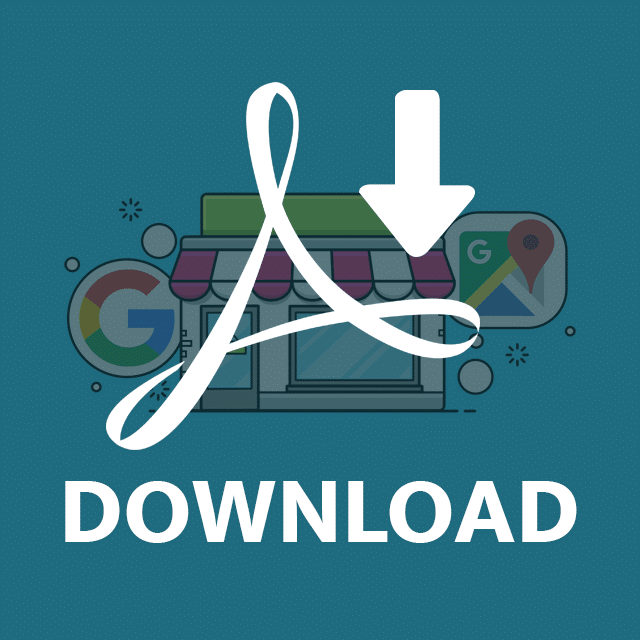Cum să-ți afișezi afacerea pe Google: Ghidul definitiv (2021)
Publicat: 2021-05-25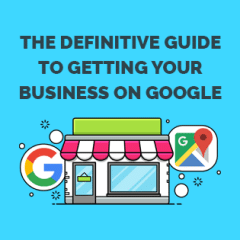
Cât de des faceți clic pe a doua pagină a rezultatelor căutării Google?
Dacă ești ca majoritatea, probabil niciodată.
De fapt, rata de clic pe a doua pagină a rezultatelor căutării Google este atât de scăzută încât mai puțin de 1% dintre utilizatorii căutării Google fac vreodată clic pe ceva pe care l-au găsit pe pagina a doua.
Dacă doriți ca afacerea dvs. să fie afișată pe Google Maps și pe deasupra rezultatelor căutării organice Google, CEA mai rapidă (și mai ușoară) modalitate de a ajunge acolo este cu Google My Business.
Descarca: Ultima fișă Google My Business , care vă arată pas cu pas cum să vă listați afacerea pe căutarea Google și pe hărți.
De la , cum să creați și să revendicați înregistrarea dvs. Compania mea pe Google (GMB) până la strategii avansate care nu numai că vă vor aduce afacerea pe Google , ci o vor face să domine Google Maps și primele rezultate pe prima pagină a Google.
Să începem.
Ce este o înregistrare a companiei mele pe Google?
Compania mea pe Google (GMB) este un profil de afaceri gratuit care oferă companiilor o listă pe Google Maps și Google Search. Companiile pot folosi Compania mea pe Google pentru a încărca informații despre companie, pentru a afișa programul de lucru, pentru a prezenta produse, pentru a posta actualizări, pentru a răspunde la întrebări despre companie și pentru a răspunde la recenzii.
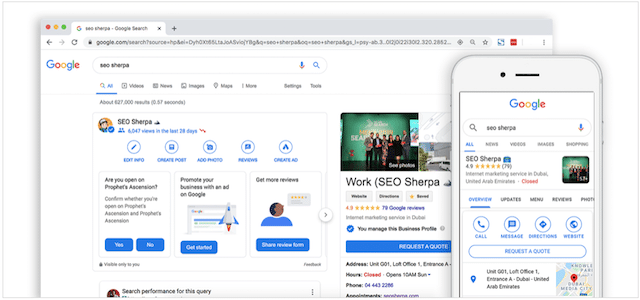
Așa cum sunt pe cale să vă arăt...
Când revendicați, verificați și optimizați înregistrarea dvs. GMB, compania dvs. va fi prezentată în mod vizibil pe Google în căutare și hărți.
Cum să vă revendicați afacerea pe Google
Fără îndoială, Compania mea pe Google este un instrument de căutare local neprețuit.
Este gratuit și oferit tuturor companiilor locale, inclusiv a dvs.
Crearea unui cont Compania mea pe Google permite companiei dvs. să își gestioneze profilul în Căutarea Google și Hărți Google.
Acest lucru îi ajută pe potențialii clienți care efectuează o căutare specifică localității (gândiți-vă: „restaurant în centrul orașului New York”) să vă găsească produsele și serviciile.
Iată cum să vă înregistrați afacerea la Google:
1. Accesați https://www.google.com/business/ sau căutați „Compania mea pe Google”.
După ce ați ajuns, selectați butonul „Conectați -vă” situat în colțul din dreapta sus al ecranului.
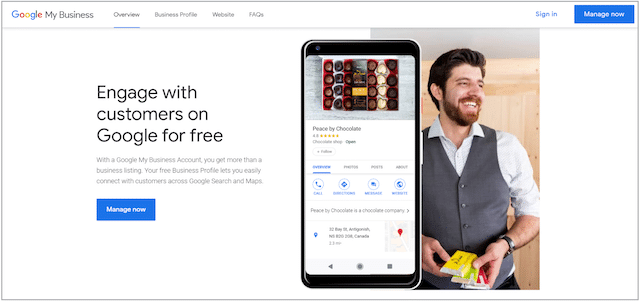
Conectați-vă la contul Google pe care doriți să îl asociați cu înregistrarea dvs. GMB.
Dacă nu aveți deja un cont Google, creați unul.
2. Introduceți numele companiei dvs
În caseta de căutare, introduceți numele pe care doriți să îl asociați cu lista GMB.
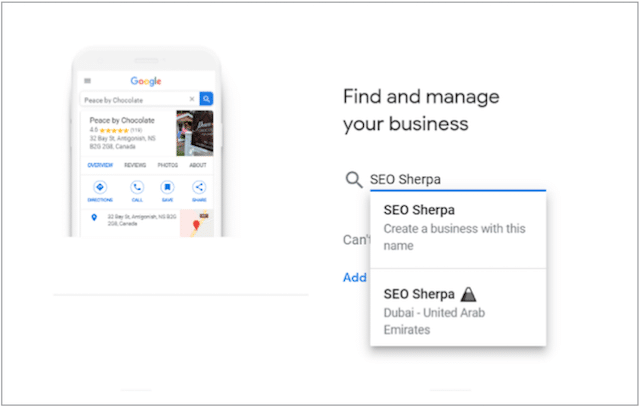
Faceți clic pe numele pe care l-ați introdus în bara de căutare.
Dacă acel nume de companie există deja, treceți la Pasul 3: Revendicați Lista existentă .
Dacă nu, treceți la Pasul 4: Clasificați-vă afacerea .
3. Revendicați Lista existentă
Dacă vedeți numele companiei dvs. în meniul derulant, puteți continua și verifica dacă dețineți compania existentă.
Nu încercați să creați o nouă afacere cu același nume.
Există mai multe modalități de a obține controlul asupra unei înregistrări verificate.
Dacă nu este revendicat, pur și simplu revendicați-l și verificați profilul. Dacă este revendicat, atunci trebuie să solicitați acces de la proprietarul actual al profilului.
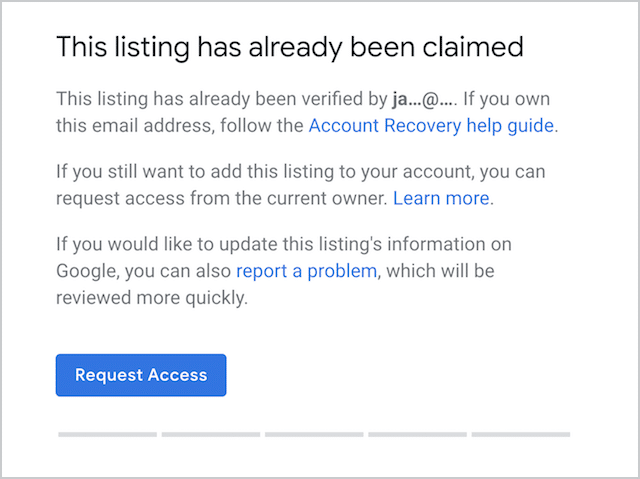
După ce ați trimis formularul, proprietarul actual al înregistrării va avea la dispoziție 7 zile pentru a răspunde.
NOTĂ: aceasta funcționează numai pentru profilurile de afaceri Storefront.
Pentru profilurile de afaceri din zona de servicii, va trebui să introduceți informațiile despre companie și să finalizați procesul de verificare. Detalii complete despre cum să revendicați dreptul de proprietate asupra unei înregistrări de companie Google verificate pot fi găsite aici.
4. Clasificați-vă afacerea
Vrei să fii cât mai precis atunci când îți selectezi categoria de afaceri.
Google are categorii prestabilite care vor apărea odată ce începeți să introduceți cuvintele cheie.
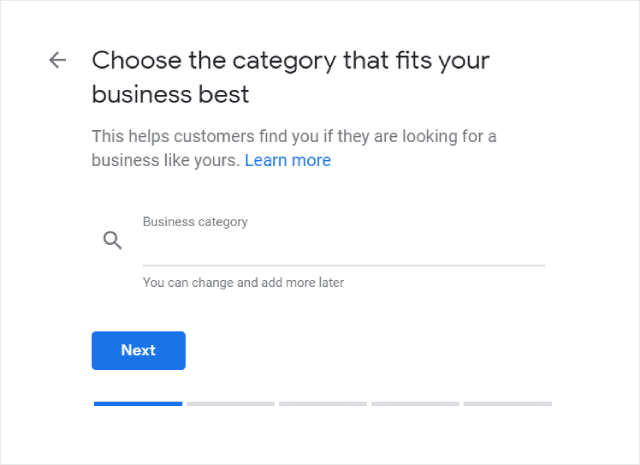
Puteți selecta categoria cea mai potrivită din meniul derulant prezentat.
Dar, mai întâi, luați în considerare acest lucru:
Opțiunea specifică pe care o selectați va fi un factor determinant în cât de vizibilă este afacerea dvs. pe Google.
Pentru a stabili categoria potrivită pentru afacerea dvs., introduceți cuvintele cheie în Google și observați categoriile utilizate de companiile de top.
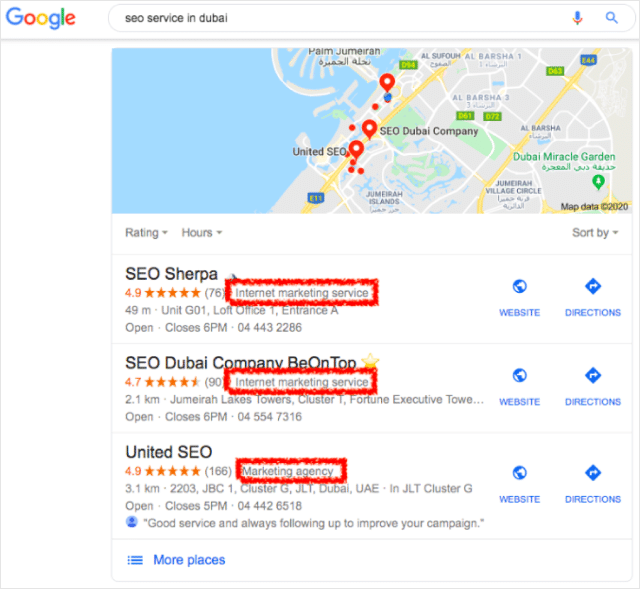
După ce ați identificat categoria cu cele mai bune performanțe (cea folosită de majoritatea companiilor de top de pe piața dvs.), mergeți mai departe și selectați-o și apoi faceți clic pe „Următorul”.
5. Adăugați locația companiei dvs. Google Maps
Dacă lucrați dintr-un magazin de cărămidă și mortar, selectați opțiunea „Da” și faceți clic pe „Următorul”.
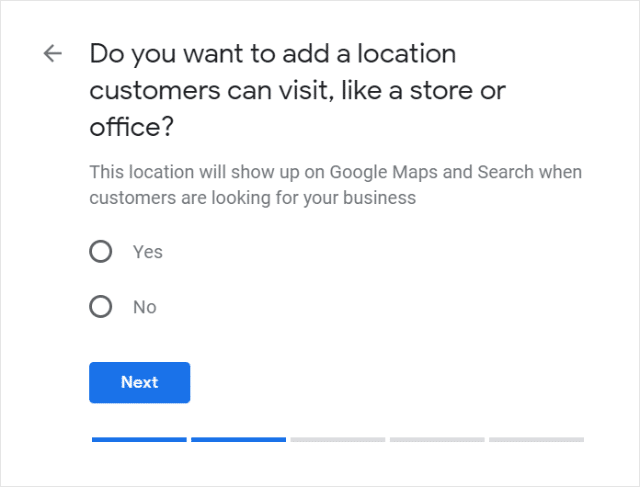
Veți fi direcționat către o fereastră în care puteți înregistra o locație.
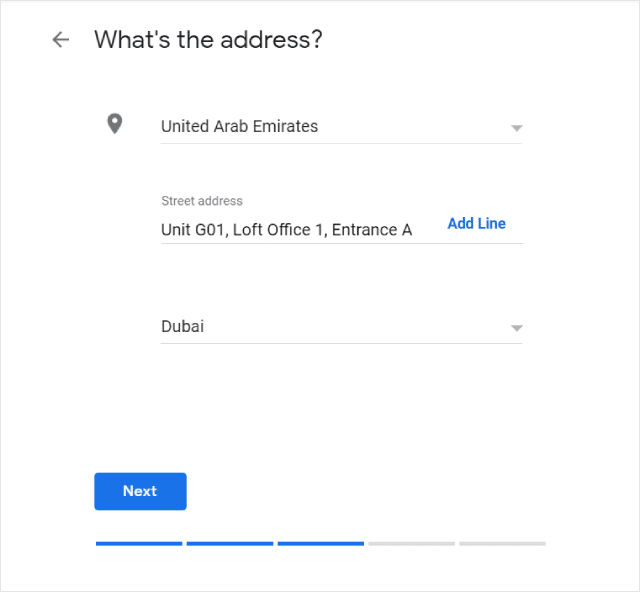
De asemenea, vi se va solicita să selectați dacă furnizați sau nu opțiuni de livrare.
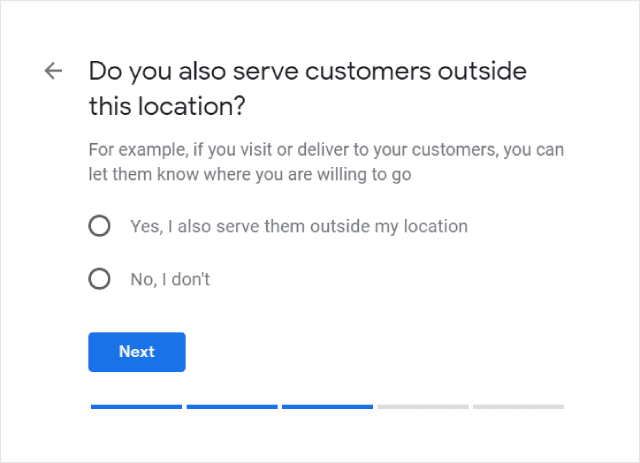
Dacă operați o companie care livrează bunuri și servicii clienților dvs., selectați opțiunea „Da, le deservesc și în afara locației mele” .
Dacă nu, faceți clic pe „Nu, eu nu”.
Dacă vizitați sau livrați clienților dvs., puteți include zonele de servicii pe care le deservește afacerea dvs. în fereastra următoare.
Când ați întrebat dacă doriți să adăugați o locație și selectați nu, veți fi trimis la un ecran unde puteți include zonele de servicii în care își desfășoară activitatea afacerea.
6. Adăugați detaliile dvs. de contact
Acesta va include numărul dvs. de telefon și/sau site-ul web.
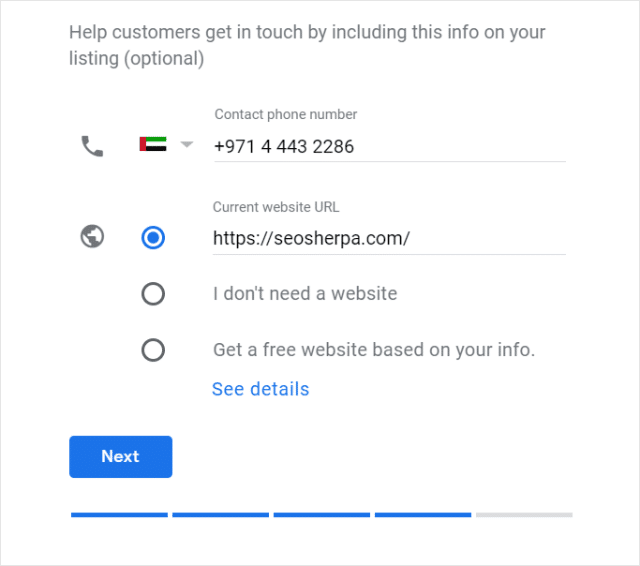
Dacă nu aveți un site web existent, Google va crea un site web gratuit, optimizat pentru dispozitive mobile, folosind informațiile contului dvs. GMB.
7. Decideți dacă doriți actualizări și recomandări
Înainte de a vă putea verifica înregistrarea, selectați dacă doriți sau nu să primiți notificări prin e-mail.
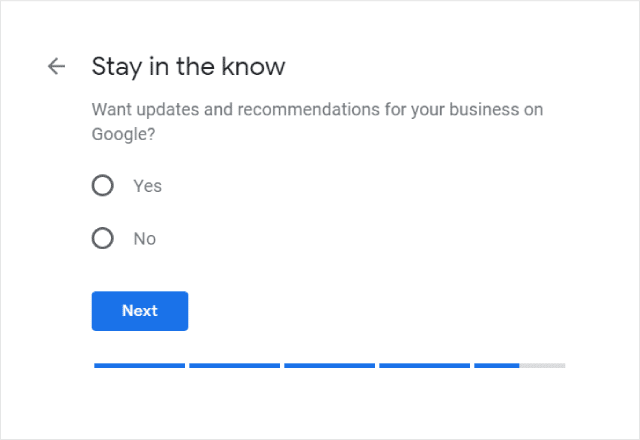
Notificările prin e-mail vor fi trimise către contul dvs. de e-mail Google atunci când clienții lasă recenzii, pun întrebări sau sugerează modificări.
Dacă doriți să fiți prompt cu răspunsurile dvs., asigurați-vă că comutați notificările prin e-mail.
Îți sugerez să faci. Mai multe despre asta mai târziu.
Cum să vă verificați afacerea pe Google
După ce ați finalizat înregistrarea Compania mea pe Google, Google vă va cere să verificați dacă sunteți proprietarul real al profilului de companie.
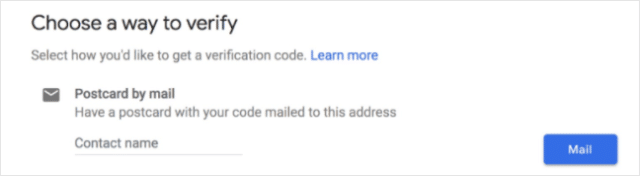
Până la finalizarea procesului de verificare, din păcate...
Google nu va afișa afacerea dvs. pe Hărți Google și în Căutare.
Dar iată vestea bună:
Există mai multe moduri de a verifica calitatea de proprietar al companiei dvs. pe Google.
1. Verificați-vă afacerea pe Google prin poștă
Aceasta este cea mai frecventă opțiune disponibilă pentru a vă verifica înregistrarea Compania mea pe Google.
Este și cel mai lent.
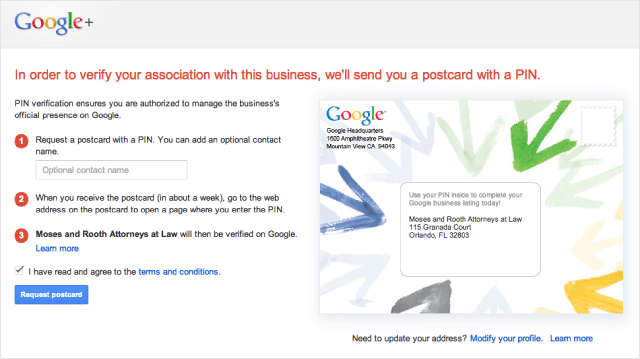
După ce ați introdus adresa companiei dvs., Google trimite o carte poștală de verificare.
Sosirea cărții poștale (ar trebui) să dureze între 1 și 2 săptămâni.
În acest timp, NU editați informațiile despre companie. Acest lucru poate cauza întârzieri.
Stați bine și așteptați să sosească cartea poștală de verificare.
Când sosește prin e-mail, conectați-vă la contul dvs. Google Business sau google.com/local/verify/ și selectați „Verificați acum”.
Introduceți codul de verificare din 5 cifre de pe cartea poștală și faceți clic pe „Trimiteți”.
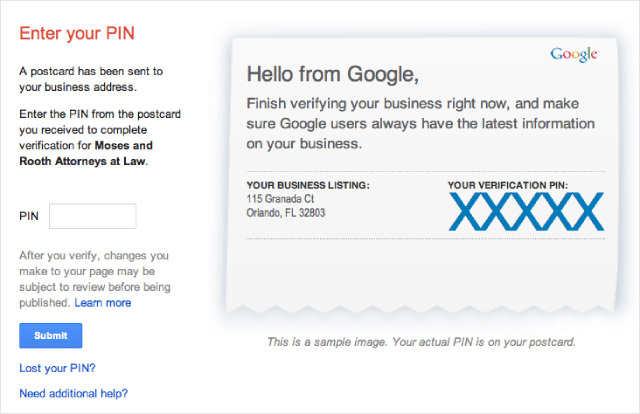
Dacă utilizați aplicația mobilă Google pentru a verifica cartea poștală, atingeți „Introduceți codul” pentru a finaliza procesul de verificare.
NOTĂ: Deși prin poștă este modalitatea implicită de verificare a companiei Google, în unele locații, cum ar fi Emiratele Arabe Unite, Google nu trimite verificări ale cărților poștale. Chiar și așa, atunci când alte metode nu sunt disponibile, trebuie totuși să parcurgeți procesul de solicitare a verificării prin poștă. După 2-3 săptămâni când cartea poștală nu ajunge, Google va pune la dispoziție alte metode de verificare
Iată procesul de verificare a companiei dvs. pe Google prin poștă de la capăt la capăt:
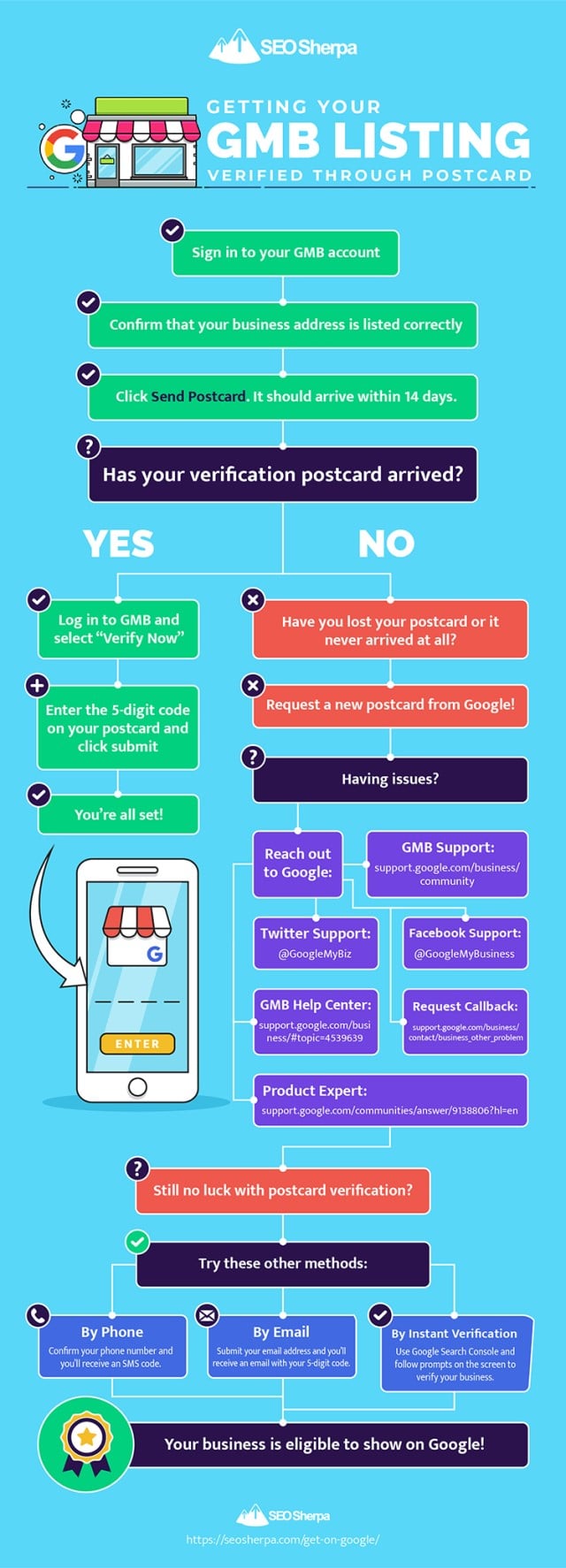
Acum știți cum să vă verificați compania prin poștă, iată cum să vă verificați compania pe Google fără o carte poștală .
2. Verificați Compania mea pe Google prin telefon
Următoarea metodă de verificare este telefonică.
Pentru a vă verifica compania pe Google prin telefon, confirmați că numărul de telefon al companiei dvs. este corect, apoi apăsați „Verifică acum”.
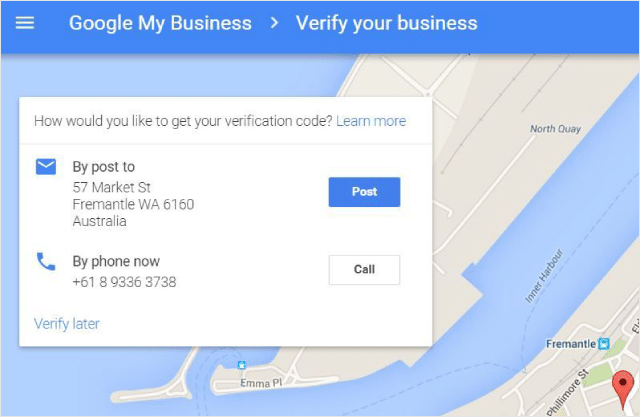
Ar trebui să primiți în scurt timp un mesaj SMS cu codul dvs. de verificare.
Apoi, introduceți acest cod din 5 cifre în profilul dvs. GMB și sunteți gata să plecați.
3. Google My Business Verificare prin e-mail
Dacă aveți opțiunea de a verifica prin e-mail din lista de opțiuni de verificare, veți primi în scurt timp un e-mail de verificare de la Google.
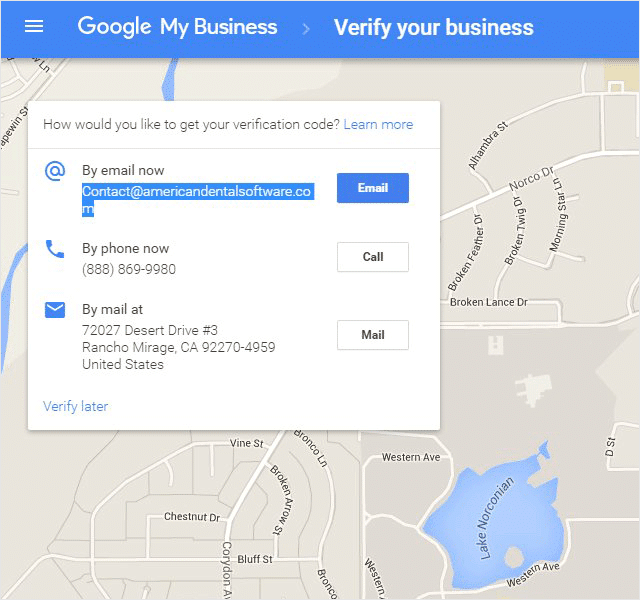
Deschideți e-mailul și apăsați butonul „Verificați” pentru a finaliza procesul.
Simplu!
4. Google My Business Verificare instantanee
O altă modalitate de a vă verifica instantaneu afacerea este prin intermediul site-ului dvs. web, folosind Google Search Console.
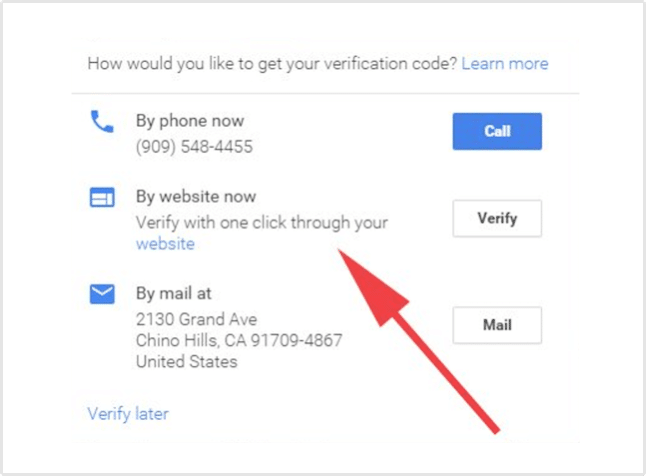
La fel ca Compania mea pe Google, Google Search Console (GSC) este un instrument gratuit care oferă companiilor rapoarte și informații despre lucruri precum volumul de trafic pe care îl primește site-ul web, dispozitivele utilizate și paginile accesate.
Google Search Console poate fi, de asemenea, utilizat pentru a rezolva orice erori de site sau pentru a trimite o hartă a site -ului (planul arhitectural al site-ului dvs. web) către Google.
Pentru a verifica prin GSC, site-ul dvs. web va trebui configurat în Google Search Console cu același cont Google utilizat pentru profilul dvs. Compania mea pe Google.
Dacă este, ești gata.
Trebuie doar să urmați instrucțiunile de pe ecran pentru a vă verifica instantaneu profilul Compania mea pe Google .
5. Verificare în bloc pentru Compania mea pe Google
Luați în considerare această metodă de verificare dacă afacerea dvs. are mai mult de 10 locații.
Puteți afla mai multe despre procesul de import în bloc de la Google și puteți solicita verificarea în bloc aici.
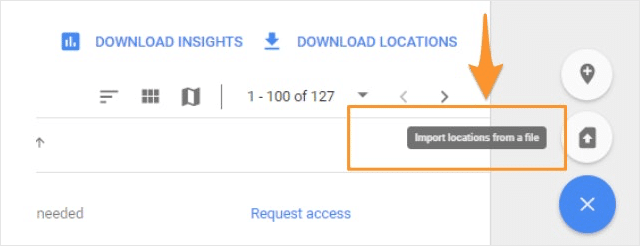
Trebuie remarcat faptul că întreprinderile și agențiile din zona de servicii care gestionează mai multe afaceri nu se califică pentru verificarea în bloc.
Cum să-ți optimizezi înregistrarea pe Google My Business (pentru poziții și trafic mai înalte)
Acum că am rezolvat formalitățile, compania dvs. este eligibilă pentru a fi afișată pe Google.
Dar asteapta!
Să nu crezi că este momentul să lași piciorul de pe gaz.
După cum a constatat sondajul Moz Local Search Ranking Factors, o listă optimizată Google My Business este un semnal critic de clasare local SEO.
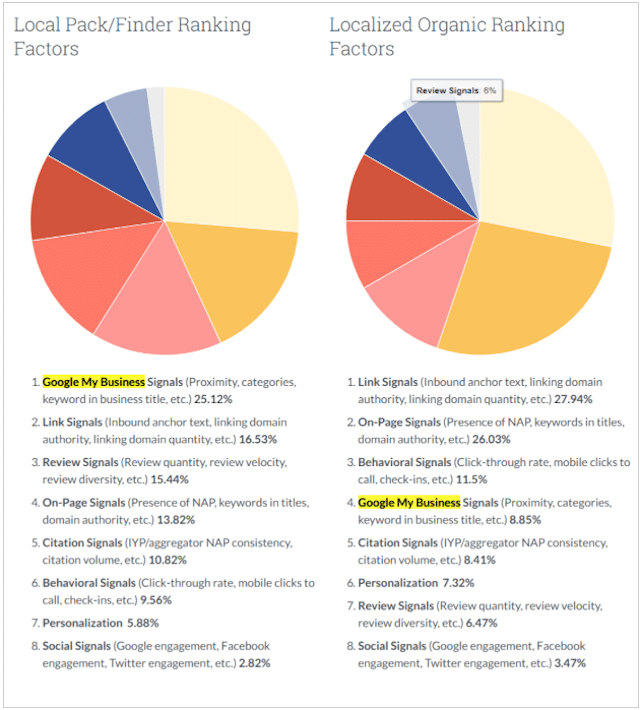
După cum vedeți mai sus, Compania mea pe Google este un factor important de clasare atât pentru pachetul Google Local, cât și pentru listele organice.
Pentru a obține un avantaj competitiv clar în căutarea locală și hărți, nu este suficient să revendicați înregistrarea pe Google.
Trebuie să începeți să optimizați funcțiile specifice GMB.
Iată exact cum să o faci:
1. Faceți-vă lista GMB să iasă în evidență cu o descriere ucigașă a afacerii
Un prim pas important pentru optimizarea Compania mea pe Google este să adăugați o descriere a companiei.
Pe un computer desktop, descrierea companiei apare în panoul de cunoștințe al companiei dvs., direct sub recenziile dvs.
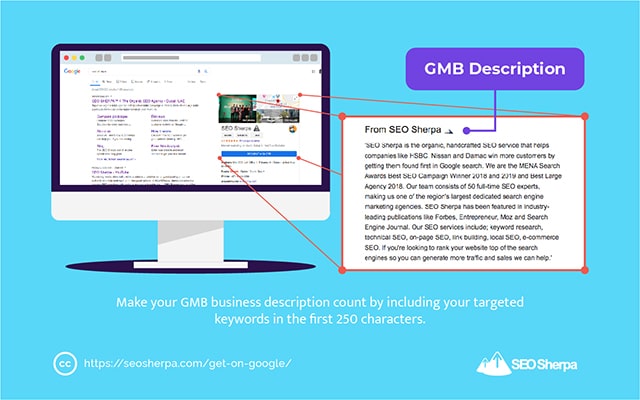
Pe dispozitivele mobile, descrierea afacerii poate fi găsită în fila „Despre” .
Acum, probabil vă întrebați, de ce are nevoie de o descriere înregistrarea mea?
Două cuvinte, implicarea utilizatorului.
Cu 83% dintre companiile locale care apar în căutările prin descoperire, descrierea afacerii dvs. poate fi un instrument important pentru a atrage și a implica utilizatori.
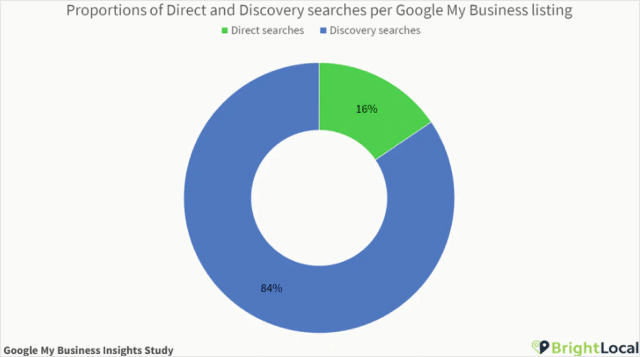
Conținutul suplimentar pe care îl oferiți prin descrierea afacerii dvs. va fi un factor decisiv în generarea interesului utilizatorilor – ceea ce, după cum subliniază David Mihm, este un semnal mai precis al calității afacerii dvs. decât factorii tradiționali, cum ar fi link-urile sau citarile de director.
În plus, vă puteți optimiza descrierea, nu numai pentru a vă ajuta să vă clasați mai bine, ci și pentru a evidenția punctele unice de vânzare (USP) ale afacerii dvs.
Cu alte cuvinte, convertiți mai mulți vizitatori în vânzări.
Deci, cum folosiți corect descrierea companiei GMB pentru a vă deosebi de concurenți?
În primul rând, începeți prin a citi Ghidul pentru descrierea afacerii Google.

Google va examina descrierea companiei dvs. înainte ca aceasta să apară în profilul dvs. Compania mea pe Google. Dacă descrierea dvs. nu respectă regulile de mai sus, va trebui să începeți din nou.
Acum că aveți o idee clară despre ceea ce se așteaptă Google de la descrierea afacerii dvs., este timpul să scrieți descrierea companiei.
Sfatul meu de top?
Fă-l convingător.
În timp ce Google vă oferă până la 750 de caractere pentru descrierea afacerii dvs., numai primele 250 de caractere sunt vizibile în Panoul de cunoștințe.
Gândiți-vă la primele 250 de caractere ca la prezentarea dumneavoastră. Ai doar atât de mult spațiu pentru a te evidenția față de concurență.
Acordați-vă timp pentru a vă gândi ce aspecte importante ale afacerii dvs. doriți să evidențiați în acest spațiu.
Când scrieți descrierea perfectă, concentrați-vă pe punctele cheie de vânzare ale afacerii dvs.
De asemenea, veți dori să vă asigurați că cuvintele cheie cu valoare ridicată sunt menționate și în partea de sus a descrierii.
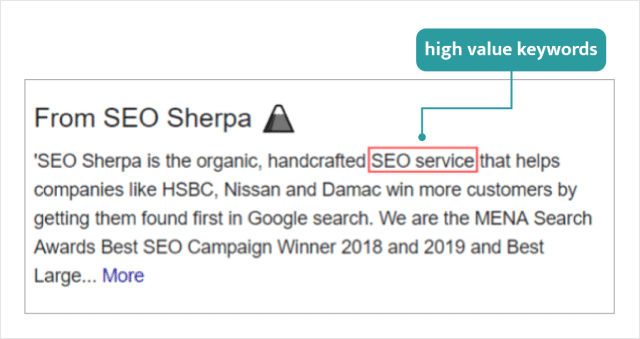
După ce ați scris descrierea companiei dvs. (convingătoare), navigați către fila „Informații” din contul Compania mea pe Google. Derulați în jos și veți găsi opțiunea de a adăuga o descriere a companiei.
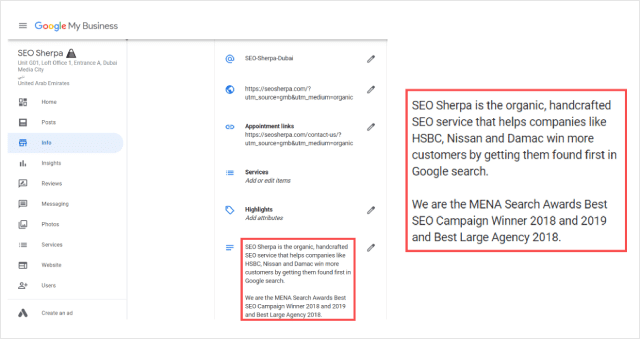
Introduceți linkul, apoi faceți clic pe „Aplicați”.
Odată ce Google a examinat și aprobat descrierea dvs., aceasta va apărea în panoul de cunoștințe data viitoare când profilul dvs. este difuzat.
2. Îmbunătățește-ți clasamentul cu categoriile secundare Google My Business
Când ți-ai creat profilul Compania mea pe Google, Google ți-a cerut să selectezi o categorie principală care să descrie cu exactitate afacerea ta.
Dacă operați un teren de golf, probabil că ați selectat „Teren de golf” ca categorie principală Compania mea pe Google.
Și această categorie principală va influența rezultatele căutării locale pentru care veți clasa.
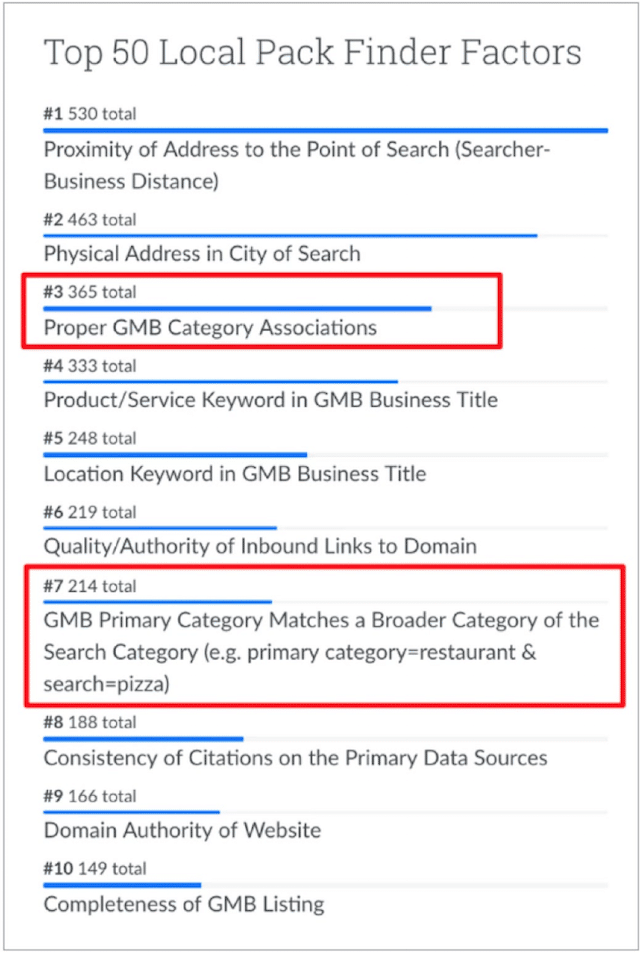
Dar știați că, pe lângă categoria dvs. principală, Google vă permite să adăugați până la 9 categorii suplimentare la înregistrarea dvs.?
Care înseamnă:
Adăugarea celor mai aplicabile categorii secundare la înregistrarea dvs. vă poate afecta în mod semnificativ clasamentul.
Și nu numai atât.
Majoritatea companiilor locale nici măcar nu se vor deranja să adauge o categorie secundară la înregistrarea lor.
Sens:
Veți avea imediat un avans în competiție.
Cum să includeți categorii secundare în înregistrarea dvs
Pentru a adăuga categorii secundare Compania mea pe Google la înregistrarea dvs., faceți clic pe fila „Informații” .
Categoria dvs. principală va fi listată direct sub numele companiei dvs.
Pentru a adăuga categorii suplimentare (sau pentru a edita categoria dvs. principală), faceți clic pe pictograma creion din partea dreaptă a categoriei dvs. principale. După ce apare caseta de dialog, faceți clic pe „Adăugați o altă categorie”.
Apoi, adăugați categoriile secundare relevante care se referă la afacerea dvs.
Pentru a vă ajuta să selectați categoriile secundare adecvate, completați următoarea afirmație: „Această afacere este un ______”.
Și dacă asta nu este suficient, puteți folosi Instrumentul de ajutor pentru categorii PlePer pentru a găsi categorii suplimentare de adăugat la lista dvs.
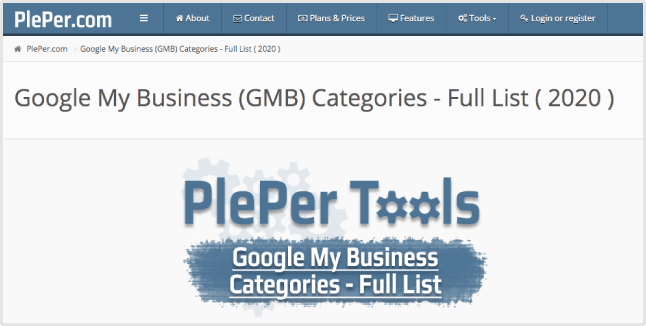
Până acum ar trebui să aveți o idee clară despre cum să adăugați categorii secundare la înregistrarea dvs.
Deci, să punem asta în practică:
Folosind exemplul nostru de teren de golf, dacă ați selectat „Teren de golf” ca categorie principală, pentru categoriile secundare, puteți include:
- Club de golf
- Teren de golf public
- Driving Range de golf
- Instructor de golf
- Locul evenimentului
- Locul nuntii
- Club folk
- Restaurant
După cum identifică instrumentul de categorii PlePer Google Compania mea, acestea sunt categoriile cele mai frecvente pentru această interogare.
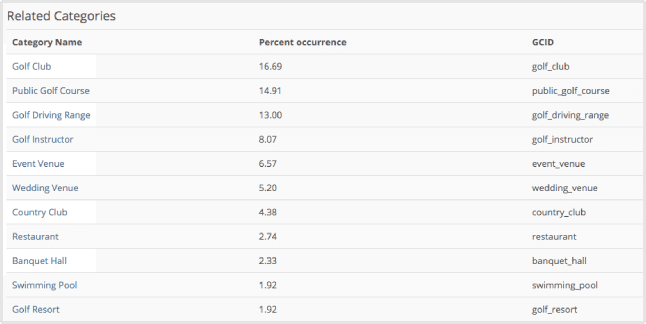
Amintiți-vă, categoriile dvs. secundare ar trebui să descrie în continuare ce este afacerea, nu care sunt produsele sau serviciile acesteia.
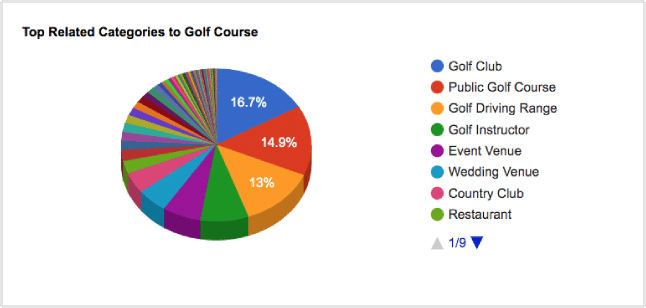
NOTĂ: Google va afișa numai categoria principală pe care ați selectat-o, nu și categoriile secundare pe care le-ați inclus.
Dar, fii sigur că categoriile tale secundare funcționează în fundal pentru a te ajuta să apari pentru tot mai multe căutări.
Cu asta, să trecem la al treilea sfat de optimizare Google My Business.
3. Rezervă-ți numele scurt Google My Business și distribuie cu ușurință înregistrarea
Dacă oferiți înregistrării companiei dvs. un nume scurt sau personalizat, clienții dvs. pot găsi mai ușor afacerea dvs.
Iata de ce:
Un nume scurt îngrijit și puternic, cum ar fi @SEO-Sherpa-Dubai, este mai ușor de reținut (și de scris!) decât un URL lung.
Clienții pot folosi apoi numele dvs. scurt GMB și adresa URL personalizată pentru a vă găsi rapid înregistrarea companiei.
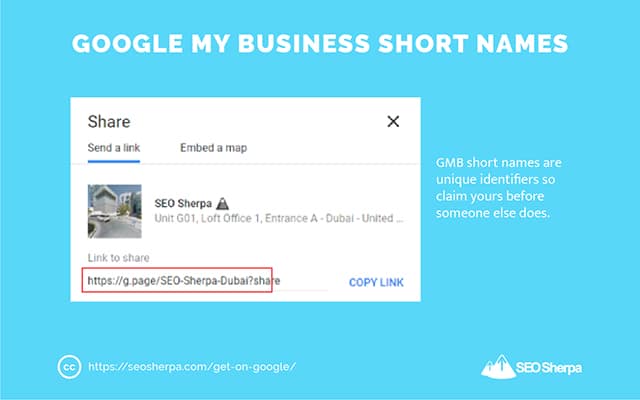
Dar aici e afacerea.
La fel ca numele de domenii, numele scurte GMB sunt identificatori unici.
Prin urmare, este important să revendicați imediat numele dvs. scurt după ce Google vă verifică înregistrarea companiei.
Dacă așteptați prea mult, o altă afacere ar putea ajunge mai întâi la ea.
Iată cum poți revendica numele scurt pentru compania ta:
Pasul 1: conectați-vă la contul dvs. GMB.
Pasul 2: Faceți clic pe fila „Informații”.
Pasul 3: Derulați în jos pentru a găsi simbolul @ și faceți clic pe pictograma creion
Pasul 4: introduceți un nume scurt
Pasul 5: Faceți clic pe „Aplicați”
Când vă creați numele scurt, ar trebui să includeți numele companiei și un alt descriptor, cum ar fi locația dvs. sau un cuvânt cheie care descrie afacerea dvs.
Numele scurt pe care îl selectați trebuie să aibă între 5-32 de caractere.
După ce v-ați personalizat numele scurt, puteți partaja acel nume scurt clienților dvs. ca o adresă URL personalizată.
Utilizatorii de căutare locale pot accesa profilul dvs. GMB utilizând următoarea adresă URL: „g.page/[shortname]”.
De asemenea, puteți partaja această adresă URL personalizată pentru a solicita recenzii de la clienții dvs.
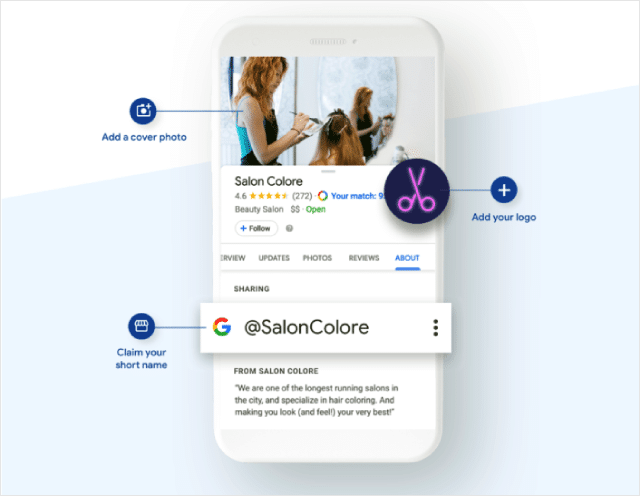
Pur și simplu adăugați „/review/” la sfârșitul adresei URL a clientului dvs., astfel: „g.page/[shortname]/review/”.
Acest lucru le face excepțional de ușor pentru clienți să-și amintească adresa URL a înregistrării dvs. și să lase o recenzie. Voi împărtăși mai multe sfaturi pentru generarea de recenzii mai târziu.
Puteți utiliza, de asemenea, această adresă URL scurtă în piesele dvs. de marketing pentru a vă promova profilul GMB.
NOTĂ: Dacă nu v-ați revendicat încă numele scurt GMB, este posibil să fie prea târziu pentru a crea sau edita numele scurt. Rapoarte recente de la Search Engine Roundtable și Search Engine Land au aflat că Google a început să elimine treptat numele scurte. Google a inclus și acest nou anunț în documentația de ajutor GMB.
Apoi treceți la sfatul numărul 4.
4. Urmăriți-vă traficul Google My Business cu codurile UTM Google Analytics
Hai sa recunoastem:
Călătoria cumpărătorului de astăzi implică mult mai mult decât simpla intrare într-un magazin pentru a face o achiziție.
Acum probabil te întrebi:
Ce legătură are asta cu optimizarea înregistrării mele Compania mea pe Google?
Ei bine, după cum se spune, cunoașterea este putere.
Capacitatea de a distinge modul în care fluxul de trafic către site-ul dvs. poate împuternici deciziile de ansamblu și poate ajuta la informarea canalelor (e-mail, rețele sociale, pagini de destinație etc.) pe care trebuie să le acordați prioritate.
Dar iată kicker-ul:
Când vine vorba de identificarea și clasificarea surselor de trafic organic, Google Analytics, serviciul de analiză web gratuit al Google, nu distinge traficul care provine de la hărți sau locații sau din principalele rezultate organice ale căutării.
Traficul din aceste surse este pur și simplu afișat ca Google organic.
Pentru a distinge mai bine traficul care vine de la Compania mea pe Google față de alte surse de trafic organic, trebuie să utilizați coduri de urmărire UTM.
Înțelegerea codurilor UTM Google Analytics
Codurile UTM (Urchin Tracking Module) sunt fragmente de text atașate la sfârșitul unei adrese URL.
Aceste coduri de urmărire predefinite vă permit să urmăriți date importante, cum ar fi sursele de trafic și performanța activităților de marketing în cadrul Google Analytics.
Iată un exemplu de adresă URL cu coduri UTM atașate:
https://seosherpa.com/?utm_source=gmb&utm_medium=organic
Codurile UTM sunt codurile text predefinite după semnul întrebării.
De ce contează asta?
Adăugarea codurilor de urmărire UTM la înregistrarea dvs. GMB vă permite să distingeți între traficul care vine din înregistrarea dvs. Compania mea pe Google și traficul care vine din rezultatele căutării organice Google.
Codurile UTM sunt defalcate în cinci parametri:
- Sursă
- Mediu
- Campanie
- Termen
- Conţinut
În scopul înregistrării dvs. GMB, există doi parametri UTM pe care trebuie să vă concentrați sunt Sursa (de unde vine traficul) și Mediu (tipul de trafic care vine pe site-ul dvs.).
Pentru parametrul Source UTM, puteți pune pur și simplu GMB. Pentru parametrul Medium UTM, puteți utiliza „organic”.
Privind din nou exemplul nostru, putem descompune adresa URL în funcție de parametrii săi UTM.
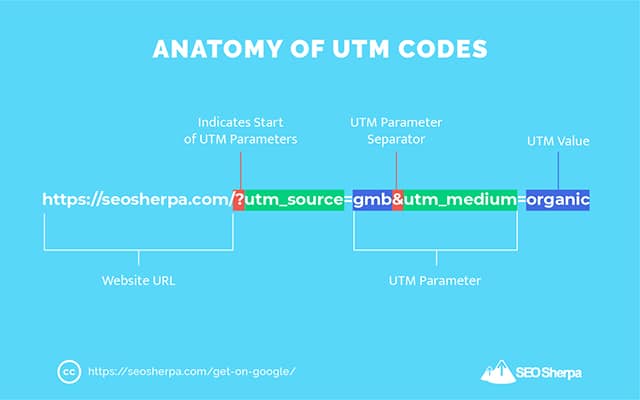
Iată cum poți folosi de fapt asta:
Mai întâi, accesați Google Campaign URL Builder.
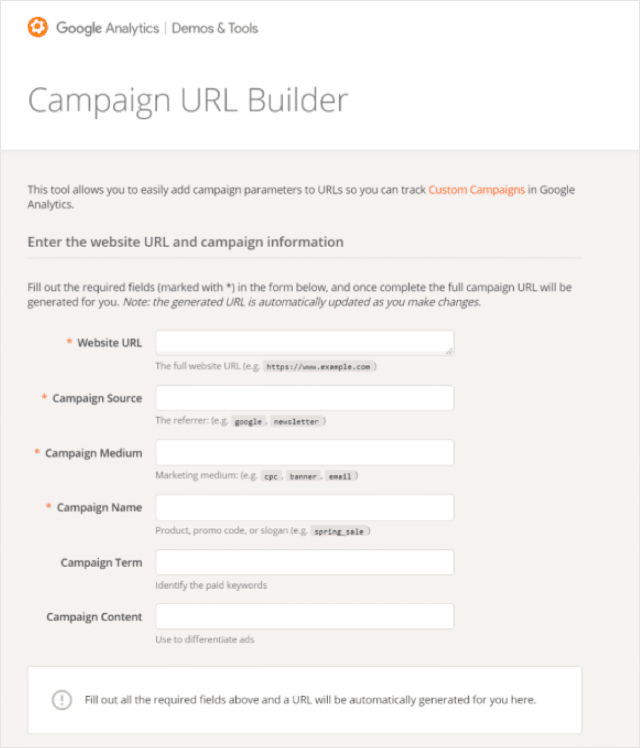
De aici, puteți introduce adresa web pe care doriți să o urmăriți.
Apoi, completați câmpurile obligatorii ale parametrilor UTM. Pentru scopurile noastre, trebuie doar să completați Sursa campaniei (gmb) și Mediul campaniei (organic) .
Si asta e
După ce ați completat câmpurile obligatorii, instrumentul URL Builder va genera automat o adresă URL pentru dvs.
Acum că aveți legături cu coduri UTM, accesați lista Compania mea pe Google.
Din tabloul de bord GMB, selectați fila „Informații” .
Apoi, copiați și inserați adresa URL completată cu UTM în secțiunea site-ului web.
Alte secțiuni pe care le puteți include coduri UTM în lista GMB sunt:
- Numiri
- Produse
- Meniuri
- Google Posts
După ce ați completat toate secțiunile pe care doriți să le urmăriți, sunteți gata!
Acum puteți diferenția traficul GMB de alte surse organice în contul dvs. Google Analytics.
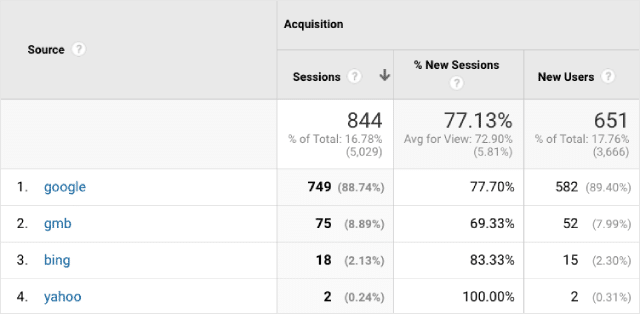
Cu asta, să ne uităm la caracteristicile vizuale ale Compania mea pe Google.
5. Obțineți mai multe ochi pe lista dvs. cu imagini captivante
Sunt sigur că vei fi de acord cu mine când spun:
Primele impresii contează.
Și una dintre cele mai bune modalități de a vă asigura că afacerea dvs. este pregătită pentru închiderea sa este prin adăugarea de conținut media vizual la lista de afaceri.
De ce contează asta?
Oamenii iubesc imaginile grozave.
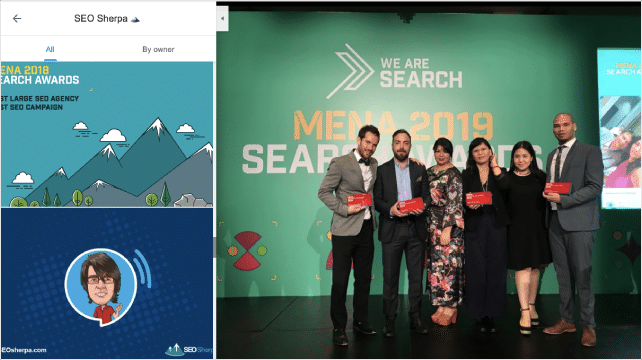
După cum arată statisticile, companiile cu fotografii primesc cu peste 40% mai multe „solicitări pentru indicații de orientare către locația lor”. De asemenea, primesc cu 35% mai multe clicuri pe site-ul lor.
Destul de misto, nu?
În plus, BrightLocal a descoperit că 60% dintre consumatori spun că rezultatele căutării locale cu imagini bune le captează atenția și îi împing către o decizie.
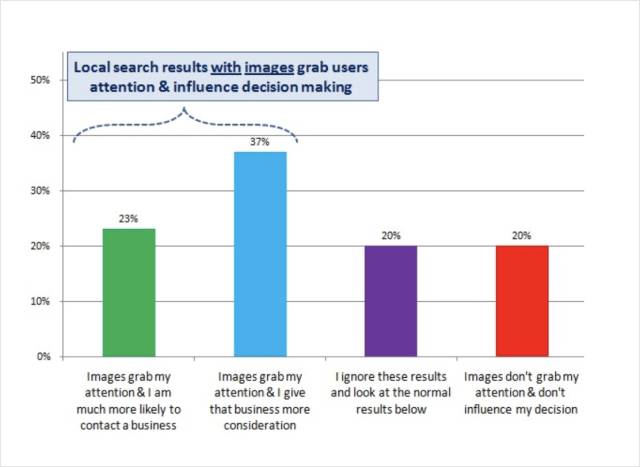
Fără imagini grozave, pierzi o mare oportunitate.
Folosirea numeroaselor funcții vizuale ale Google vă poate îmbunătăți vizibilitatea în SERP-uri.
Biblioteca potrivită de imagini și videoclipuri vă poate ajuta să vă personalizați înregistrarea GMB , să creșteți oportunitățile de branding și să stimuleze potențialii clienți la acțiune.
Cum poți folosi asta de fapt?
Pe lângă logo-ul și fotografia de copertă, există diverse imagini pe care ar trebui să le adăugați la lista dvs. GMB pentru a vă implica publicul și a spune povestea mărcii dvs.
De exemplu:
Puteți adăuga imagini la 360 de grade care prezintă interiorul magazinului sau biroului dvs. Dacă vindeți produse, puteți prezenta produsele în locația dvs. de vânzare cu amănuntul sau în showroom-ul dvs. Puteți chiar să fotografiați personalul dvs., astfel încât clienții să poată pune o față afacerii.
Dacă aveți videoclipuri, puteți încărca clipuri de 30 de secunde.
Când SEO Sherpa a primit premiul pentru cea mai bună agenție SEO mare la Premiile de căutare MENA 2018, am încărcat acest tur video pe Google My Business.
Deoarece videoclipul atrage ochii, oricine ne-ar verifica lista pe Google la acel moment l-ar fi văzut (și știe că am câștigat premiul).
Videoclipurile sunt extrem de captivante, așa că folosiți pe deplin această imagine care atrage atenția
În plus, acest lucru va oferi Google semnale suplimentare de clasare care vor îmbunătăți vizibilitatea afacerii dvs. în rezultatele căutării locale.
Pentru a vă asigura că imaginile și videoclipurile dvs. atrag tipul potrivit de atenție, urmați cele mai bune practici Google.
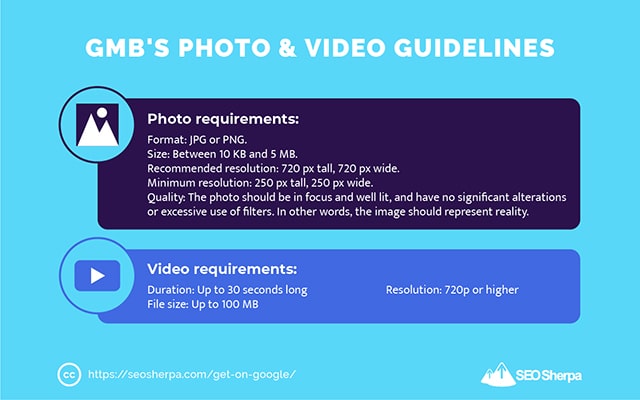
SFAT PRO:
De asemenea, ar trebui să optimizați pentru SEO imagine pentru a obține mai mult kilometraj din lista dvs.
Acesta este un proces simplu în 2 pași:
- Denumiți-vă imaginile cu cuvintele cheie pe care doriți să le vizați
- Utilizați următorul format „marca + cuvinte cheie + locație”. Exemplu: „doors-steak-restaurant-al-seef-dubai.jpg”
- Etichetează-ți imaginile cu locația specifică a companiei tale
- Mergeți la GeoImgr
- Încărcați imaginile pe care doriți să le adăugați în lista dvs. în format JPEG
- Trageți și plasați indicatorul pentru a seta locația sau introduceți manual coordonatele GPS (utilizarea câmpului de căutare necesită un cont Pro)
- Apăsați „Scrieți etichete EXIF” pentru a geoeticheta imaginea
- Descărcați imaginea dvs. geoetichetată
Ți-ai optimizat profilul cu imagini și videoclipuri?
Grozav, să trecem la sfatul numărul 6 de optimizare Compania mea pe Google.
6 . Optimizați-vă serviciul, meniul sau catalogul de produse
Compania mea pe Google are mai multe funcții specifice industriei de care compania ta poate profita.
Afaceri precum instalatorii, florarii, avocații, stomatologii, agențiile de marketing și multe altele pot adăuga un meniu de servicii la lista de afaceri.
Dacă operați un restaurant sau o afacere bazată pe servicii, cum ar fi o agenție de marketing sau un cabinet de dentist, puteți începe să utilizați această funcție.
Cel mai bine, procesul de adăugare a unui meniu de servicii sau produse la lista dvs. este simplu și direct.
Să începem.
Secțiunea Servicii Compania mea pe Google
Găsită în fila „Servicii” , secțiunea Servicii vă permite să afișați un „meniu” al serviciilor dumneavoastră.
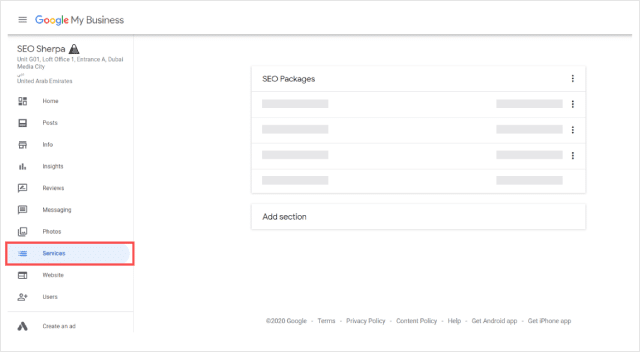
Prin caracteristica Servicii, puteți crea categorii de servicii personalizate.
Aceste categorii pot fi mai departe segmentate în diferite secțiuni.
Iată cum:
Pentru a începe să vă detaliați serviciile, navigați la fila „Servicii” .
De aici, puteți adăuga sau edita categorii și adăuga servicii la aceste categorii.
Asigurați-vă că introduceți un nume și un preț adecvat pentru fiecare serviciu.
De asemenea, puteți adăuga o descriere (până la 1.000 de caractere) pentru a descrie serviciul pe care îl oferiți.
Vă recomand să profitați de acest lucru evidențiind ceea ce vă face serviciul unic sau diferit de concurență.
De asemenea, puteți utiliza caseta de descriere pentru a include cuvintele cheie țintă, dar evitați umplerea cuvintelor cheie.
Cum să adaugi un meniu la Compania mea pe Google
Dacă sunteți o companie de tip restaurant, puteți utiliza editorul de meniu de la Google pentru a afișa elementele de meniu în lista dvs.
Pentru a adăuga un meniu la înregistrarea dvs., navigați la fila „Informații” .
Derulați în jos pentru a găsi opțiunea „Meniu” (ar trebui să aibă o pictogramă cu furculiță și lingură). De aici, puteți adăuga meniul dvs.
Meniul dumneavoastră poate fi clasificat pe secțiuni (Aperitive, Principale, Deserturi etc.).
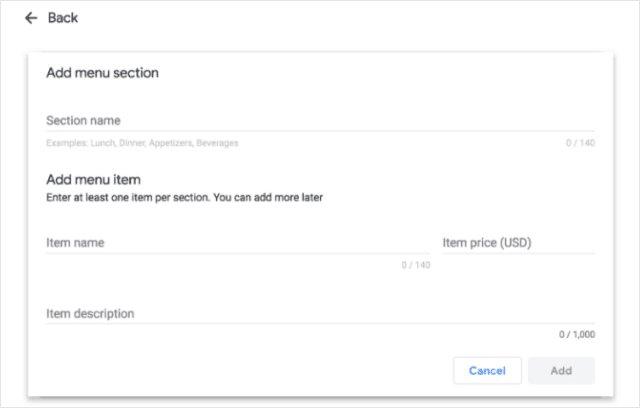
Pentru a evita orice potențială confuzie, asigurați-vă că utilizați aceleași nume, prețuri și descrieri pe care le-ați enumerat în meniul restaurantului.
Editorul de meniu nu trebuie confundat cu opțiunea „Adresa URL a meniului” , deoarece această funcție direcționează clienții către meniul site-ului dvs.
Adăugați produse în Compania mea pe Google
În cele din urmă, dacă sunteți o companie orientată spre comerțul cu amănuntul, vă puteți prezenta produsele similare afacerilor și restaurantelor bazate pe servicii.
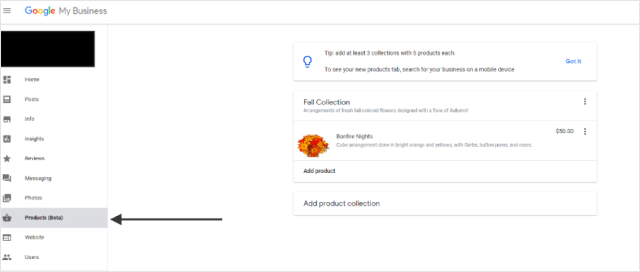
Lansată recent de Google, funcția „Produse” permite companiilor de vânzare cu amănuntul ca dvs. să afișeze o listă de inventar direct prin Compania mea pe Google.
Dar, iată o captură:
Accesarea acestei noi funcții depinde de Categoria principală a înregistrării dvs.
Prin urmare, dacă afacerea dvs. de vânzare cu amănuntul nu vede această caracteristică, aceasta poate fi din cauza selecției dvs. de categorie.
Pentru a începe să adăugați produse la înregistrarea dvs. GMB, navigați către fila „Produse” .
Din această filă, puteți crea colecții/categorii de produse separate.
De asemenea, puteți adăuga, edita sau șterge produsele.
Pentru a optimiza pe deplin această nouă funcție, asigurați-vă că încărcați o fotografie captivantă (consultați Sfatul #5) și denumiți produsele enumerate.
De asemenea, puteți seta un preț și adăuga o descriere (ambele sunt opționale).
Dacă aveți un inventar mare de produse, este posibil să nu fie practic să includeți fiecare produs pe care îl aveți de oferit.
Asigurați-vă că acordați prioritate celor mai importante produse, cum ar fi ofertele sezoniere. NOTĂ: funcția Produse înlocuiește funcția anterioară Postări de produse pe GMB.
7. Rezervări sigure (mai multe) cu funcția „Rezervați cu Google”.
De asemenea, Google a făcut mai ușor pentru companiile bazate pe servicii să iasă în evidență în căutarea locală, hărți și Google Assistant.
„Rezervați cu Google” este funcția de rezervare Google, care le permite clienților să-și păstreze locul la cursurile de gimnastică, să programeze un masaj și chiar să cumpere bilete pentru evenimente sau film direct prin Compania mea pe Google.
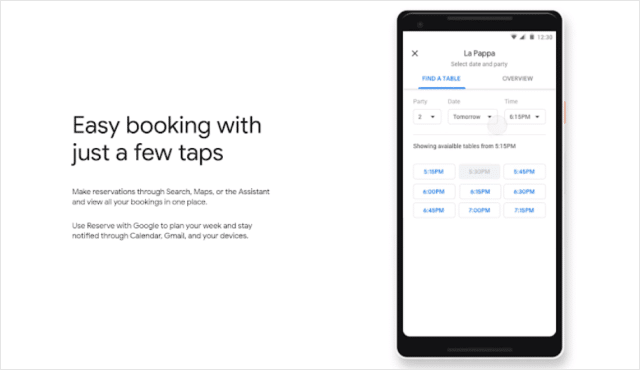
Clienții trebuie pur și simplu să facă clic pe butonul albastru „Rezervați online” și vor fi direcționați către un furnizor terț de rezervări pentru a finaliza rezervarea.
Ce înseamnă asta pentru tine?
Dacă afacerea dvs. este eligibilă pentru această funcție de serviciu, puteți interacționa rapid cu clienții dvs. direct prin înregistrarea GMB.
Acest lucru facilitează utilizatorilor căutării locale să vă găsească serviciile și să vă rezervați întâlniri.
Sună bine, nu?
Pentru a folosi această funcție, conectați-vă la contul dvs. Compania mea pe Google.
Dacă îndeplinești criteriile Google pentru eligibilitatea comerciantului, va fi disponibil un buton „Rezervari”. Va trebui să vă înscrieți la un furnizor de programare acceptat de Google pentru a utiliza funcția de rezervare.
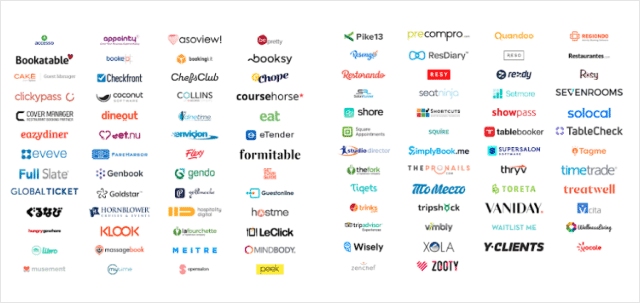
După ce ați integrat furnizorul dvs. de programare preferat cu Rezervați cu Google, contul dvs. va putea accepta rezervări.
Noul tău buton de rezervare va apărea automat în câteva zile.
Acum că contul dvs. de programare este conectat cu profilul dvs. GMB, puteți începe să faceți rezervări direct prin contul dvs. Compania mea pe Google.
De parcă nu ar fi de ajuns:
Funcția Rezervați cu Google vine, de asemenea, cu un link pentru rezervări care poate fi partajat, pentru a facilita distribuirea în campaniile dvs. de marketing.
Pentru a accesa linkul pentru rezervări, va trebui să aveți aplicația Compania mea pe Google. Odată ce aveți aplicația, atingeți fila „Rezervari” și faceți clic pe opțiunea de meniu din dreapta sus.
Atingeți linkul „Partajați rezervările” pentru a copia adresa URL și a începe să o distribuiți clienților dvs.
8. Crește-ți numărul de clienți cu postările Google My Business
Lasa-ma sa ghicesc:
Încă mai căutați sfaturi care să vă sporească vizibilitatea în căutarea locală.
Știu sentimentul.
Din fericire, există o altă caracteristică pe care o poți folosi în avantajul tău; Google My Business Posts.
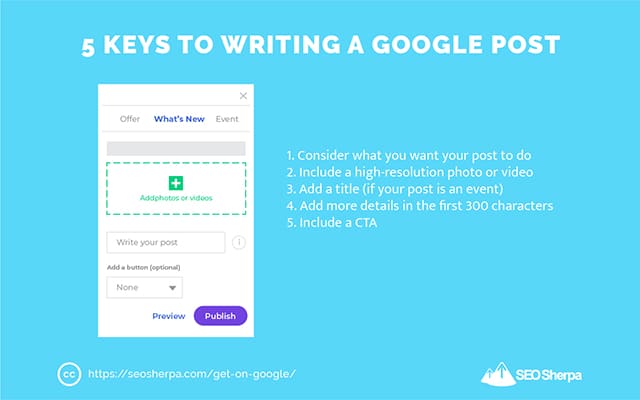
Iată cum:
Google Posts vă permite să partajați direct conținut din profilul dvs.
Gândiți-vă la aceste postări ca la mini anunțuri pe rețelele sociale. Le puteți folosi într-o varietate de moduri, de la actualizări de afaceri la lansări de produse și chiar să distribuiți mesaje de sărbători.
Există trei tipuri distincte de postări Google pe care companiile le pot crea:
- Ce mai e nou
- Evenimente
- promoții
- Actualizare COVID-19
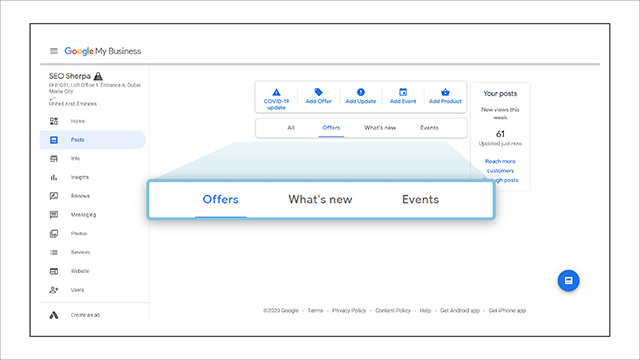
Să le defalcăm pe fiecare mai jos.
Ce mai e nou
Aceste tipuri de postări sunt ideale pentru distribuirea de anunțuri și alte actualizări legate de afaceri.
Postările noi pot acoperi o varietate de informații.
Exemplele de postări tipice Ce este nou includ rezumate rapide ale celei mai recente postări de pe blog, mesaje de sărbători și evidențieri ale noutăților companiei.
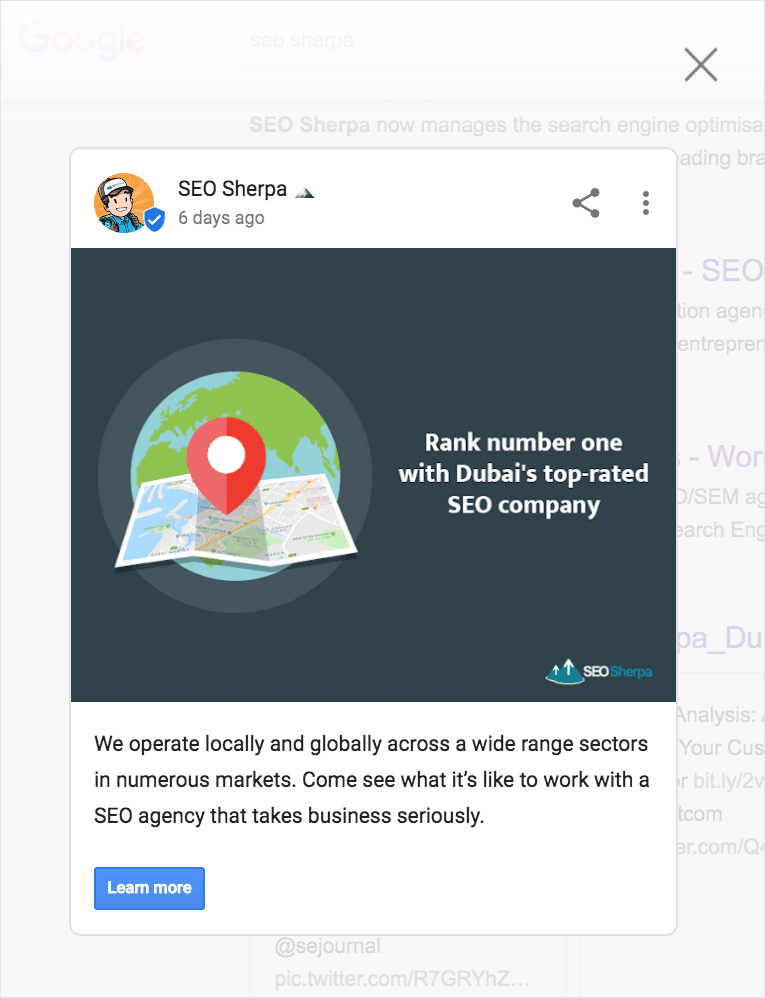
Descrierea postării Ce este nou poate avea până la 1.500 de caractere, deși concentrați-vă pe primele 100 de caractere. Acestea sunt cele care apar în panoul de cunoștințe, așa că faceți ca fiecare personaj să conteze.
Postarea ta poate avea și un buton de îndemn (CTA), deși acesta este opțional.
Opțiunile CTA includ:
- Carte
- Comandă online
- Cumpără
- Află mai multe
- Inscrie-te
- Sunați acum (numărul principal asociat cu înregistrarea dvs.)
Evenimente
Acestea sunt ideale pentru promovarea evenimentelor tale.
Acestea pot include lucruri precum evenimente găzduite de companie (cum ar fi acest eveniment de inbound marketing pe care îl organizăm la SEO Sherpa) până la activități conduse de comunitate, cum ar fi târguri comerciale în care este implicată afacerea dvs.
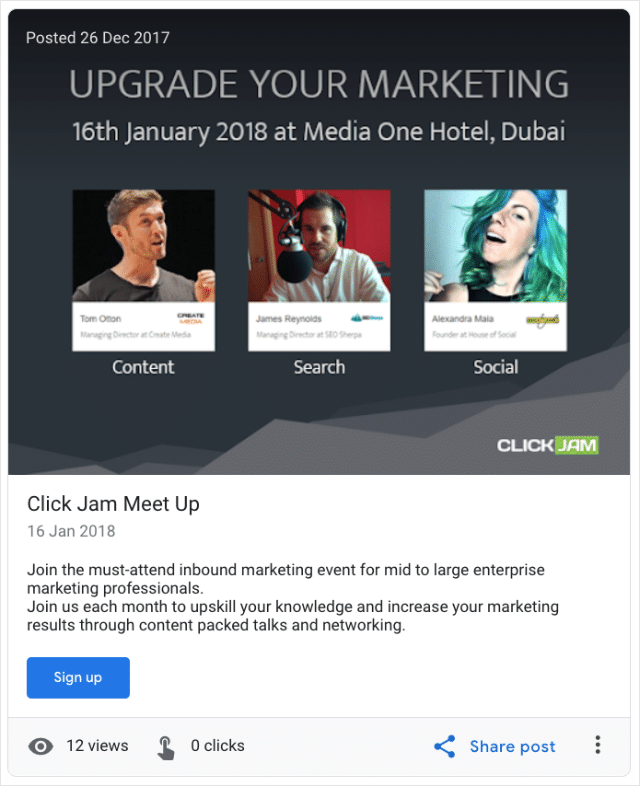
Postările de evenimente pot fi folosite chiar și pentru a vă informa clienții cu privire la orice întrerupere a magazinelor, cum ar fi închiderea de sărbători sau construcția care se întâmplă în cartier.
Postarea evenimentului dvs. va necesita un titlu pentru eveniment (limită de 58 de caractere) și descrierea evenimentului (limită de 1.500 de caractere).
Similar postărilor Ce este nou, sunt disponibile anumite CTA:
- Carte
- Comandă online
- Cumpără
- Află mai multe
- Inscrie-te
- Sunați acum (numărul principal asociat cu înregistrarea dvs.)
Cu aceste tipuri de postări, puteți selecta o dată de început și o dată de încheiere.
Postările evenimentului vor rămâne active până la data de încheiere a evenimentului.
Oferi
Dacă afacerea dvs. derulează orice tip de vânzare sau tocmai ați lansat un produs nou, puteți utiliza postările „Ofertă” pentru a vă promova ofertele promoționale.
Puteți chiar să utilizați postările „Ofertă” pentru a crea promoții exclusive Compania mea pe Google.
Mai mult:
Postările ofertei sunt afișate cu o etichetă galbenă strălucitoare lângă titlul ofertei, îmbunătățind aspectul promoției tale.
Ca și Evenimente, aveți o limită de 58 de caractere cu titlul ofertei și limita standard de 1.500 de caractere în caseta de descriere.
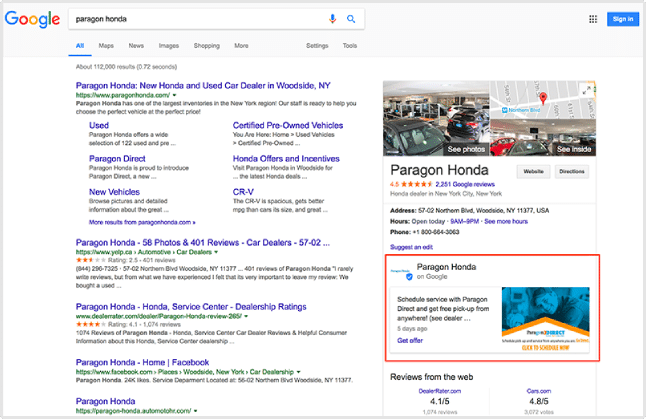
Postările cu oferte vin, de asemenea, cu funcții suplimentare, cum ar fi o funcție de cod de cupon , Link pentru a valorifica oferta și Termeni și condiții.
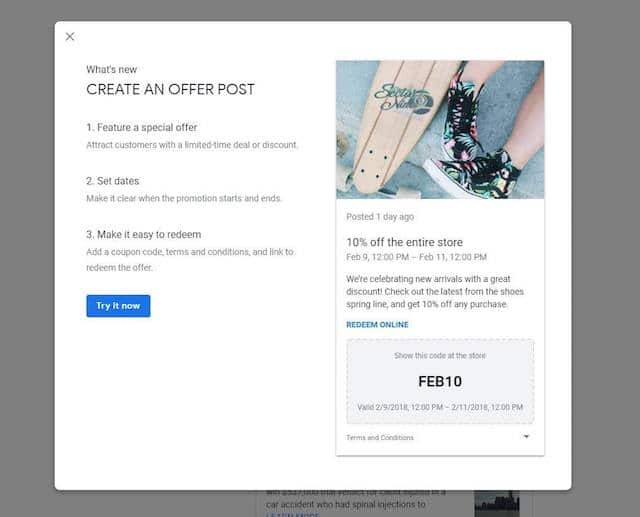
Deși aceste trei funcții sunt opționale, recomand cu tărie includerea unui Termeni și condiții în postarea ofertei.
Chiar și ceva atât de simplu precum „Vezi site-ul web sau contactează-ne pentru reguli și reglementări complete” va evita orice confuzie și va oferi clienților detalii clare despre cum își pot revendica oferta promoțională.
NOTĂ: Google a integrat postările despre produse cu noua funcție de meniu Produse.
Sa pui capac la:
Fiecare tip de postare poate fi publicat cu o imagine, GIF sau videoclip de 30 de secunde.
Adăugarea de conținut media vizual la postările dvs. pentru a le face extrem de captivante pentru utilizatorul dvs. local de căutare.
De asemenea, luați în considerare includerea codurilor UTM la fiecare CTA folosit în postările dvs.
Acest lucru vă va ajuta compania să urmărească corect traficul și sursele respective.
Puteți consulta Sfatul #4 pentru a începe cu codurile UTM.
Sfat profesionist: utilizați cu moderație cuvintele cheie țintă în postările dvs. Google.
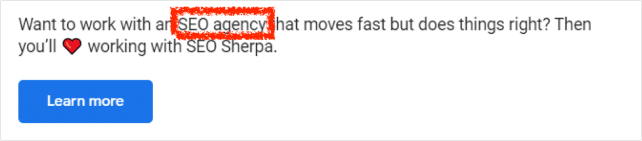
Când o faci, Google poate extrage un fragment din postare și îl poate afișa în pachetul local:
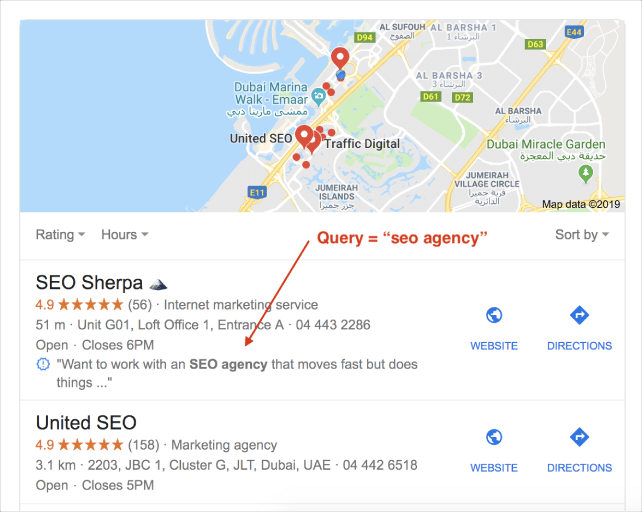
Destul de îngrijit, nu?
Actualizare COVID-19
Având în vedere că COVID-19 are un impact puternic asupra afacerilor locale, Google a făcut posibil ca proprietarii de afaceri să își actualizeze înregistrarea GMB cu postări specifice COVID-19.
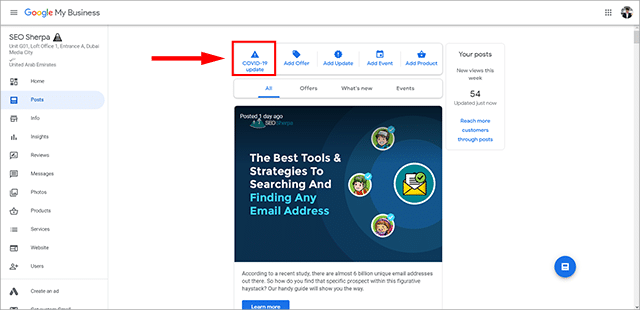
Aceste postări „COVID-19” vă permit să comunicați orice modificări aduse afacerii dvs. din cauza impactului COVID-19. Potrivit Google, din martie 2020, peste un milion de companii au folosit aceste noi tipuri de postări COVID-19 pentru a împărtăși actualizări relevante de afaceri.

Ar trebui să utilizați tipul de postare COVID-19 pentru a informa clienții locali despre:
- Varietatea de servicii disponibile
- Actualizări privind nivelul stocurilor de produse
- Modificări ale orelor de funcționare
- Închideri temporare
- Orice noi măsuri de siguranță sau de igienă
O postare COVID-19 va apărea mai vizibil în înregistrarea dvs. GMB. Chiar dacă adăugați o postare standard, actualizarea COVID-19 pe care ați distribuit-o anterior va apărea în continuare deasupra postării noi pe care tocmai ați creat-o.
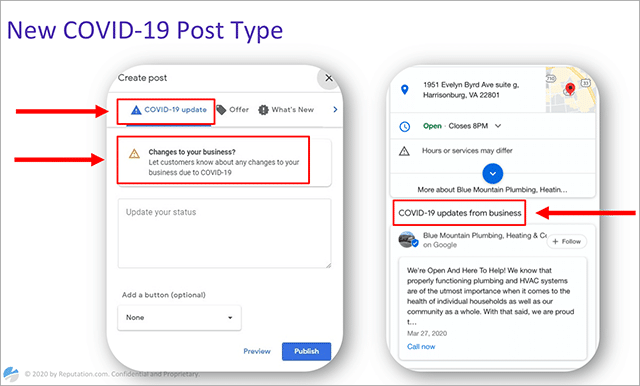
9. Interacționează cu clienții prin Google My Business Messaging
Ca parte a eforturilor Google de a face din GMB o platformă de comunicare perfectă, companiile ca a dvs. pot folosi aplicația Compania mea pe Google pentru a răspunde direct la orice întrebări ale clienților.
Pentru a activa această funcție, va trebui să instalați aplicația Compania mea pe Google pe dispozitivul mobil sau pe tabletă.

După ce a fost instalat, deschideți aplicația și atingeți fila „Clienți” . Selectați „Mesaje”. Activați funcția de mesagerie atingând „Activați” când apare fereastra pop-up.
Și ești gata de plecare!
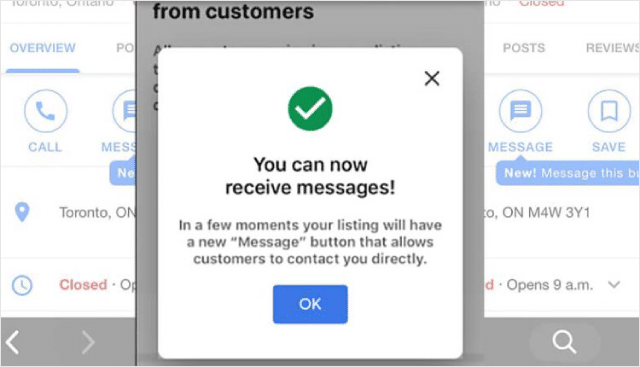
După ce ați activat această funcție, clienții vor putea trimite mesaje companiei dvs. prin intermediul butonului „Mesaj” din profilul dvs. GMB.
Odată ce un client a inițiat un chat, veți putea răspunde.
Vă recomand cu căldură să răspundeți în 24 de ore de la primirea mesajului.
Lasă-mă să explic:
Mesageria instantanee, rețelele sociale și dispozitivele mobile au dat putere consumatorilor de astăzi.
Noua așteptare este disponibilitatea în timp real.
Și cât de important este să comunici eficient cu clienții tăi în timp real?
Când vine vorba de asistență pentru clienți, Hubspot a descoperit că peste 80% dintre consumatori așteaptă un răspuns în 10 minute sau mai puțin.
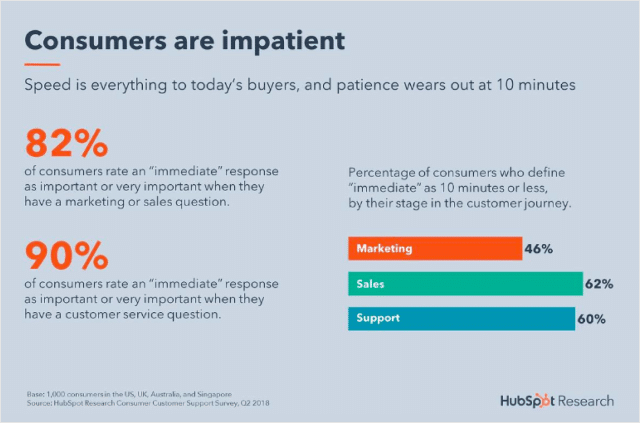
Răspunsurile prompte le spun clienților că sunteți disponibil și că doriți să construiți o relație cu ei.
In ordinea cuvintelor:
Răspunsurile în timp util încurajează implicarea.
Dar, de asemenea, promovează încrederea între tine și clienții tăi.
Și nu se oprește aici...
Dacă nu răspundeți într-un interval de timp adecvat, Google poate decide să dezactiveze funcția de mesagerie pentru contul dvs.
Și dacă acest lucru nu te stimulează să fii mai receptiv cu aplicația de mesagerie, atunci nu sunt sigur ce va face.
Deci, cum să rămâi de fapt la curent cu mesajele clienților?
Activați notificările.
Acest lucru vă va permite să vedeți mesajele care apar în timp real prin aplicația dvs. GMB. Și dacă nu sunteți disponibil pentru mesaje, cum ar fi în afara orelor de program, puteți, de asemenea, să dezactivați funcția de mesagerie.
De asemenea, puteți include un salut personalizat de bun venit (până la 120 de caractere), astfel încât clienții să fie întâmpinați automat atunci când trimit un mesaj.
Acest lucru vă va oferi puțin mai mult timp pentru a răspunde la mesaje când le primiți.
NOTĂ: Funcția de mesagerie funcționează numai pe un dispozitiv mobil sau pe tabletă. Mesajele sunt inaccesibile printr-un dispozitiv desktop.
10. Cum să vă îmbunătățiți consistența NAP pentru un SEO local mai bun
Un factor crucial în SEO local este consistența NAP.
NAP este un acronim SEO care înseamnă Nume, Adresă și Număr de telefon.
NOTĂ: În zilele noastre, există și UNAP sau NAPW cu U și W care se referă la URL și, respectiv, site-ul web.
Potrivirea acestor elemente în sursele locale de citare, cum ar fi site-uri de social media, directoare de afaceri online, wiki-uri și așa mai departe, vă poate influența puternic vizibilitatea în pachetul local.
Cu cât aveți mai multe citări (consecvente), cu atât mai mare va fi poziția dvs. în rezultatele căutării locale.

De parcă nu ar fi de ajuns:
Consecvența NAP are, de asemenea, un impact direct asupra clasamentului local.
Dar Google nu este singurul care folosește aceste informații.
Informațiile NAP sunt folosite și de utilizatorii de căutare locale, în special de utilizatorii de telefonie mobilă, pentru a progresa în călătoria lor.
Gândiți-vă un moment la asta:
Cercetările Google arată că consumatorii își încep experiența de brand printr-unul dintre mai multe puncte de contact.
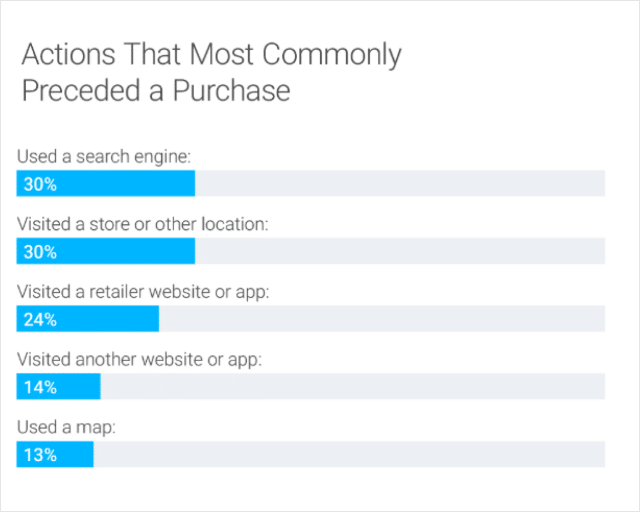
Aceste portaluri online fac o impresie asupra utilizatorului, influențând călătoria acestuia pentru a duce la o decizie de cumpărare sau la un moment de acțiune afirmativă.
Aici este esențial să aveți informații NAP consecvente.
Google folosește citate locale pentru a face referințe încrucișate la informațiile dvs. NAP.
Cu cât PNA este mai consistent, cu atât Google vă poate afișa afacerea cu mai multă încredere în rezultatele căutării locale. Acest lucru poate duce la mai mult trafic organic local către site-ul dvs., ceea ce, în cele din urmă, poate duce la mai mulți clienți potențiali (și vânzări!).
Dar, este și opusul adevărat.
Gândiți-vă la ultima dată când ați încercat să căutați o afacere locală online doar pentru a fi întâmpinați de informații inexacte. Cât de frustrantă a fost acea experiență?
Informațiile incorecte pot fi o barieră semnificativă în calea descoperirii clienților. Dacă utilizatorii nu pot avea încredere în informațiile înregistrării dvs., nici Google nu poate.
Orice inconsecvență găsită cu informațiile dvs. NAP poate afecta negativ legitimitatea afacerii dvs. și validitatea datelor acesteia.
Acest lucru reduce oportunitățile de clasare pe care le va avea afacerea dvs. în SERP-uri. Și poate duce la pierderea reputației și poate însemna pierderea oportunităților valoroase de vânzare.
Pentru a vă asigura că înregistrarea dvs. GMB impresionează orice potențial clienți, verificați din nou informațiile despre companie în toate directoarele online, înregistrările de afaceri, site-urile web și platformele sociale.
De asemenea, confirmați că nu există înregistrări GMB duplicat pentru același site web.
NOTĂ: dacă există înregistrări duplicat, le puteți elimina revendicându-le prin procesul de solicitare de proprietate de la Google.
11. Răspundeți la fiecare tip de recenzie (și clasați mai sus)
Recenziile pot avea un impact colosal asupra faptului că un client potențial se implică (sau nu) cu afacerea dvs.
Iata de ce:
Referirea din gură în gură este esențială în construirea încrederii consumatorilor. Dar nu mă crede pe cuvânt.
Conform celui mai recent sondaj de evaluare a consumatorilor locali:
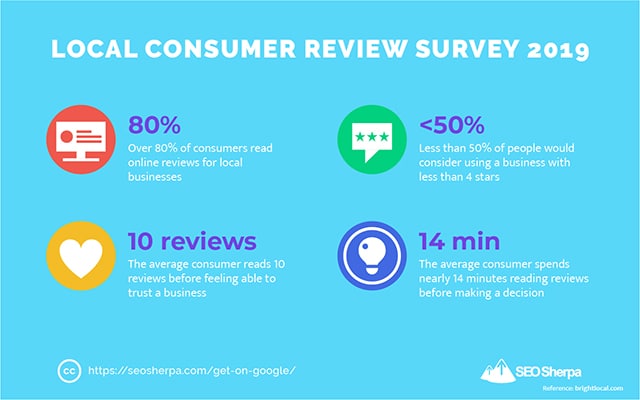
Și iată ceva de luat în considerare:
Acum, mai mult ca niciodată, consumatorul mediu ia în considerare și răspunsul unei companii la recenzii.
Dar, consumatorii nu sunt singurii care se uită la recenziile GMB pentru a determina validitatea unei mărci.
De asemenea, Google pune în evidență importanța recenziilor și le folosește în algoritmul lor de clasare.
În scurt:
Mai multe recenzii echivalează cu clasamente mai înalte.
După cum subliniază Darren Shaw, semnalele de revizuire continuă să vadă o creștere a importanței de la an la an.

În doar 3 ani scurti, semnalele de revizuire au înregistrat o creștere cu 43% a importanței , potrivit specialiștilor în căutare locali care au răspuns la sondajul Factorii de clasare în căutarea locală.
Deci, indiferent dacă un consumator a avut sau nu o experiență pozitivă sau negativă cu afacerea dvs., ar trebui să răspundeți întotdeauna.
Răspunsul la critici, în special, vă poate ajuta compania să contracareze orice răspuns supărat.
Depășind situația și răspunzând rapid la feedback-ul negativ, puteți aborda direct problemele prezentate.
Acest lucru vă permite să le arătați consumatorilor că le ascultați feedback-ul și că le folosiți criticile pentru a fi mai buni.
Acum că știm importanța recenziilor pentru clasarea dvs. locală, doriți să aflați cum să răspundeți la recenzii?
Răspunsul la recenzii pozitive
Primirea de recenzii pozitive este dovada socială că afacerea ta face ceva bine.
Pentru a profita la maximum de această formă de publicitate gratuită și pentru a face impresii favorabile afacerii dvs., pur și simplu:
- Recunoașteți recenzentul (Hei James..., Hi Paul! etc.)
- Exprimă recunoștință (Mulțumim pentru recenzia de 5 stele!)
- Identificați experiența pozitivă pe care au primit-o
- Menționați celelalte produse sau servicii ale dvs
- Extindeți o invitație de întoarcere
Adăugarea unei note de specificitate răspunsului dvs. arată că prețuiți afacerea clienților dvs.
Adăugarea unei note de specificitate răspunsului dvs. arată că prețuiți afacerea clienților dvs.
SFAT PRO: Pentru a adăuga în continuare relevanță și pentru a vă îmbunătăți clasamentul, utilizați cu ușurință cuvintele cheie în răspunsurile dvs. de recenzie. Puteți afla mai multe despre această tactică avansată în Sfatul #16.
Răspunsul la recenziile negative
În timp ce recenziile bune sunt destul de simple, feedback-ul negativ necesită o abordare mai atentă.
Orice sentiment negativ pe care îl primește afacerea dvs. poate fi tratat cel mai bine prin empatie. Acest lucru se face cel mai bine prin:
- Cer scuze pentru greșeală
- Empatizați cu situația
- Oferirea de soluții care ajută la rezolvarea reclamației
Lucrând pentru a rezolva problemele prezentate, puteți recâștiga un client nemulțumit.
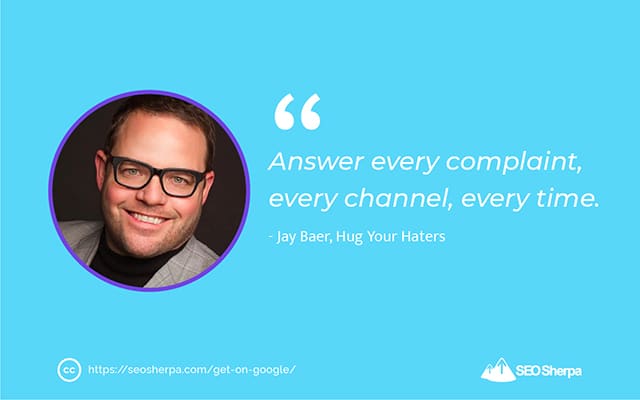
Având în vedere acest lucru, vă îndemn să țineți cont de sfaturile lui Jay Baer și să răspundeți la fiecare recenzie negativă, de fiecare dată.
Confruntarea cu recenzii false
Desigur, există persoane care ar putea încerca să denatureze afacerea dvs., lăsând recenzii false usturatoare.
Aceste recenzii false, defăimătoare pot proveni din diverse surse, cum ar fi un client furios sau concurenții tăi. Poate fi chiar un fost angajat nemulțumit.
Dacă știți că recenzia este falsă, confirmați că acestea încalcă Politicile Google privind recenziile.
Dacă o fac, puteți semnala recenzia făcând clic pe cele trei puncte de pe recenzia specifică pe care doriți să o semnalați. Va apărea opțiunea „Semnalați ca neadecvat” .
Google vă va trimite un e-mail prin care vă va confirma că a primit solicitarea dvs.
Când Google răspunde, puteți explica circumstanțele pentru care credeți că recenzia este falsă și defăimătoare. Evitați să folosiți emoțiile atunci când explicați situația. Doar explica faptele.
De asemenea, ar trebui să construiți o strategie de revizuire pentru a vă asigura mai multe recenzii pozitive pentru afacerea dvs.
12. Construiți-vă marca pe Google cu întrebări și răspunsuri aglomerate
Pe lângă recenzii, încă o modalitate de a interacționa cu clienții dvs. direct pe Google este prin secțiunea Întrebări și răspunsuri Google.
Ce sunt Q&A Google după cum vă aud întrebați?
După cum subliniază Mike Blumenthal, Google Q&A îi ajută pe consumatori „să găsească răspunsuri semnificative și în timp util la întrebări”.
Pe scurt, sunt întrebări (și răspunsuri) care sunt afișate în Panoul de cunoștințe Compania mea Google și Hărți Google.
La fel ca aceasta:
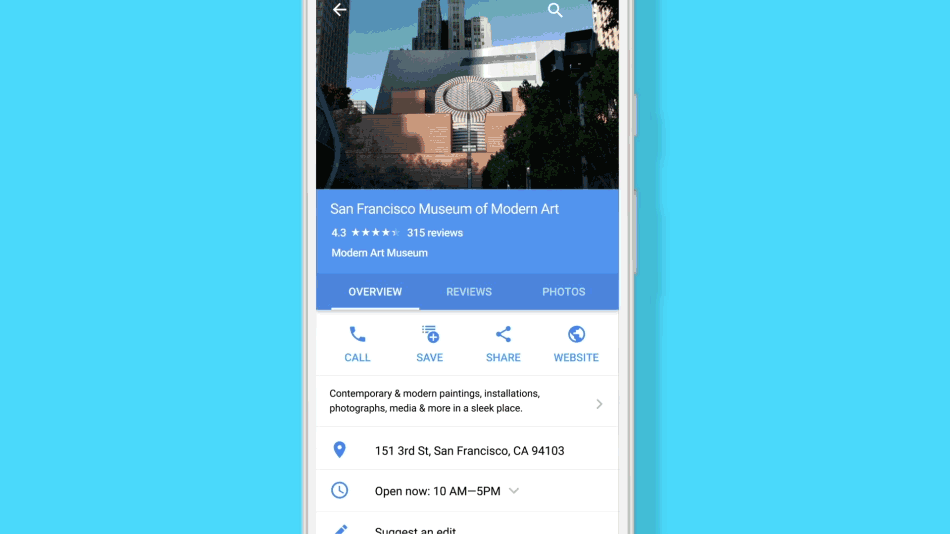
În teorie, vizibilitatea acestor întrebări și răspunsuri atât în SERP-urile locale, cât și în Hărți Google poate influența modul în care clienții interacționează cu afacerea dvs.
Dacă găsesc răspunsurile corecte la întrebările lor, clienții ar putea să vă sune sau să vă viziteze compania direct din înregistrarea dvs.
Întrebările pe care vi le puneți depind de industria dvs.
În cercetările efectuate de Mike Blumenthal în industria stomatologică, Mike a descoperit că o mulțime de oameni puneau întrebări legate de:
- Acoperirea poliței (Exemplu: tipuri de asigurări acceptate)
- Informații despre companie (ore de funcționare, e-mail, număr de telefon etc.)
- Servicii furnizate (Exemplu: costul procedurilor)
- Comentarii despre reputație (persoane care oferă recenzii în loc să pună întrebări)
- Cereri de programare
- Întrebări irelevante (adică comentarii care au fost complet farfurii)
Iată o defalcare după tip:
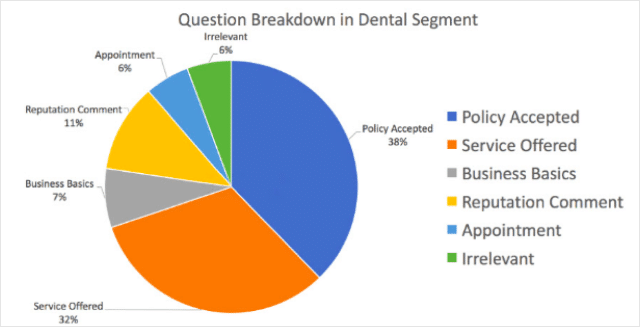
Darren Shaw a efectuat cercetări pe alte industrii și a constatat că (în cea mai mare parte), utilizatorii de căutare caută să găsească mai multe informații despre:
- Cheltuieli
- Disponibilitatea serviciilor,
- Oferte de produse
- Facilități de afaceri (disponibilitatea parcării, programul de vacanță etc.)
Cel mai bun mod de a răspunde la întrebările Google
În primul rând, monitorizarea înregistrării dvs. nu este necesară.
Din fericire, dacă aveți aplicația GMB sau notificările prin e-mail active, Google vă va actualiza atunci când întrebările sunt trimise la profilul dvs.
În calitate de proprietar de afaceri, gestionarea întregului conținut generat de utilizatori este necesară pentru a maximiza implicarea, atenuând în același timp orice potențială pierdere a reputației.
Răspunsul prompt la întrebări și monitorizarea comentariilor irelevante pentru eliminare pot avea un impact pozitiv asupra oricărui utilizator care dorește să ia o decizie de cumpărare.
În calitate de proprietar al înregistrării, puteți, de asemenea, să publicați și să răspundeți la unele dintre întrebările frecvente pe care le primește compania dvs.
Aceasta este o modalitate excelentă de a încuraja conversația și de a răspunde preventiv la unele dintre întrebările arzătoare ale clienților tăi.
Funcții avansate Google Maps și GMB pentru mai multă vizibilitate și trafic
Acum că am acoperit toate strategiile de bază de optimizare GMB, haideți să ne aprofundăm câteva strategii avansate care vă vor ajuta afacerea să ajungă în topul pachetului local Google și Google Maps.
13. Glisați pe categoriile GMB ascunse ale concurenților dvs
După cum ați citit în sfatul nr. 2, clasificarea corectă a înregistrării dvs. Compania mea pe Google vă poate îmbunătăți clasamentul în căutarea locală.
În plus, inclusiv categoriile secundare pot avea un impact asupra rezultatelor căutării pentru care apare compania ta.
Dar asta este doar o parte a poveștii.
Deoarece concurezi cu alte companii locale pentru aceste clasamente de căutare, este important să cunoști categoriile secundare pe care să le folosești și care conduc la cele mai înalte poziții.
Nu doar cel mai popular.
De exemplu, dacă operați o agenție de design de site-uri web, este mai bine să utilizați Graphic Designer sau Agenție de Design? Ambele categorii sunt doar două exemple din cele zece categorii conexe disponibile pe GMB.
Deci, de unde știți ce categorii să enumerați în profilul dvs. GMB?
Aruncați o privire la toate categoriile pe care le folosesc concurenții dvs. de top.
Iata de ce:
Inclusiv categoriile, lista de concurenți cu cel mai înalt rang din profilul lor GMB este incredibil de benefică pentru vizibilitatea generală a căutării. Și, deoarece i-a ajutat pe concurenții tăi să se ocupe de top, listarea acelorași categorii vă va ajuta și afacerea.
Să sărim înăuntru.
Primul lucru pe care trebuie să-l faceți este să căutați cuvintele cheie pe Google.
Deci, pentru exemplul nostru, acesta ar fi „designer de site-uri web”.
Acest lucru vă va permite să vedeți cele mai bune rezultate bazate pe locație pentru acel termen de căutare.
Acum că ți-ai găsit concurenții de top, este timpul să arunci o privire în spatele cortinei.
De aici, doriți să accesați lista lor Google Maps.
Odată ce sunteți acolo, faceți clic dreapta pe lista lor și selectați „Vedeți sursa paginii”.
Aceasta va deschide o nouă fereastră care conține codul de programare HTML al listării.
Acum că vă aflați în sursa paginii, efectuați o funcție de căutare apăsând „Ctrl-F” de pe tastatură. În bara de căutare care tocmai a apărut, introduceți categoria principală a înregistrării. Acesta poate fi găsit direct sub numele companiei.
În exemplul nostru, acesta va fi „designer de site-uri web”.
După cum puteți vedea în imaginea de mai jos, textul cu roșu este categoria principală pe care au ales-o, iar textul cu albastru sunt categoriile secundare pe care le-au inclus în profilul lor.
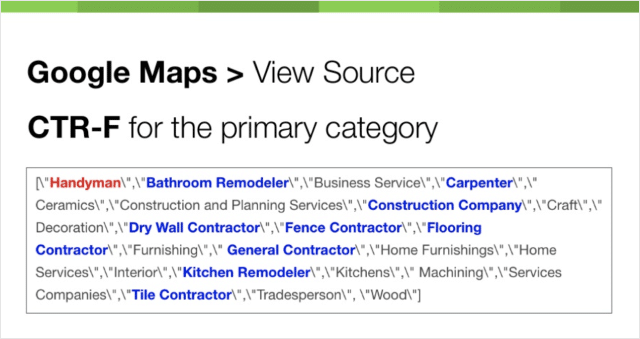
Dar nu vrei să te oprești aici.
Acum că știți cum să găsiți categoriile suplimentare ale concurenților dvs., încercați această funcție pe celelalte listări care sunt afișate în majoritatea rezultatelor pe care doriți să le vizați.
După ce aveți o listă de categorii pe care aceste rezultate de top le au în comun, adăugați-le pe pagina dvs. Compania mea pe Google.
14. Eliminați concurenții de pe primele locuri cu acest hack SEO local
Sunt sigur că ești cu mine când spun:
Umplutura de cuvinte cheie este groaznică pentru eforturile tale de SEO și doar o practică generală proastă de afaceri.
Și totuși, deși ghidurile GMB sunt clare cu privire la această tactică SEO umbrită, unele companii locale fără scrupule încă aplică această practică.
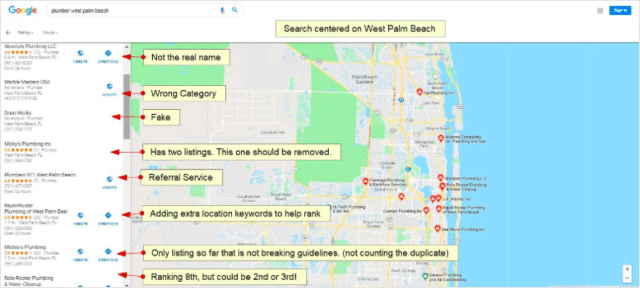
După cum puteți vedea, unele companii vor încerca să manipuleze în mod activ rezultatele locale, trimițând în mod flagrant listarea lor prin umplerea cuvintelor cheie, umplurea numelui orașului sau înregistrările duplicate.
De obicei, aceasta va însemna că numele lor GMB va include cuvinte cheie sau locații fără marcă în plus față de numele real al companiei.
Deoarece algoritmul Google acordă multă greutate numelui unei afaceri, unele companii vor folosi această tactică pentru a-ți învinge afacerea în căutarea locală și pentru a obține un impuls în clasament.
Deci, cum poți tu, o afacere locală cinstită, să combati aceste tactici locale de spam SEO?
Utilizați funcția Google „Sugerați o modificare” .
Iată cum:
După ce ați confirmat că infractorul a creat o listă de spam și v-ați conectat la contul dvs. Google, vizitați lista sa pe Google Maps.
De aici, căutați opțiunea „Sugerează o modificare”. De obicei, se găsește sub informațiile NAP ale companiei.
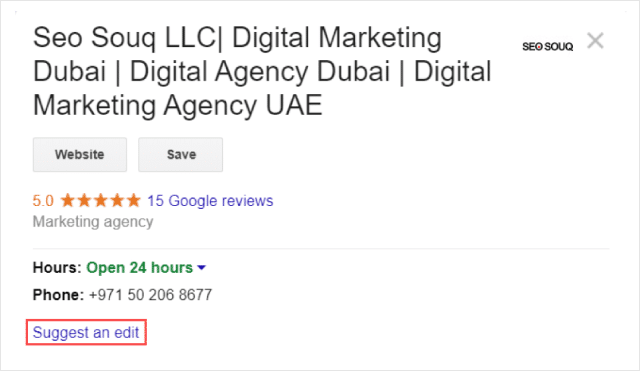
După ce ați selectat „Sugerați o modificare”, va apărea o fereastră pop-up. Aici, puteți face modificările necesare la numele companiei lor.
Google vă va trimite un e-mail de verificare pentru a confirma că a primit solicitarea dvs. de editare.
Și iată cea mai bună parte:
Dacă Google găsește o discrepanță cu numele înregistrării, va corecta înregistrarea cu numele corect al companiei.
Acest lucru va elimina orice avantaj de clasare pe care l-au avut cândva, permițând afacerilor legitime ca a dumneavoastră să se bucure de o mișcare ascendentă.
Câștig super ușor!
Pentru a vă asigura că afacerea dvs. continuă să-și îmbunătățească reputația, clasamentele și traficul, practicați consecvența NAP. Sfatul #11 vă ghidează prin procesul NAP pas cu pas.
15. Ieșiți în evidență din competiție (și atrageți mai mulți clienți) cu emoji
Dacă sunteți ca majoritatea „texters”, probabil că ați început să utilizați emoji-urile ca parte a lexicului dvs.
Și după cum se spune, o imagine valorează cât o mie de cuvinte.
Când vine vorba de înregistrarea dvs. GMB, emoji-urile pot fi un mod distractiv și jucăuș de a vă sprijini eforturile locale de SEO.
Verificați asta:
În 2016, Google a lansat campania #KnowNearby pe Twitter. Această campanie a permis utilizatorilor Twitter să trimită un emoji către Google, iar Google ar răspunde cu un link către rezultatele căutării locale relevante.
Când spui „pizza”, spunem https://t.co/4Yhj7yYH53 #KnowNearby pic.twitter.com/V4rW6bptYt— Google (@Google) 8 decembrie 2016
Pe măsură ce utilizatorii Twitter l-au testat folosind diferite emoji-uri, cum ar fi emoji-ul pizza, răspunsurile Google au arătat că motorul de căutare este capabil să înțeleagă sute de emoji-uri diferite.
În realitate, acest lucru poate să nu pară relevant pentru eforturile dvs. de optimizare GMB.
Dar această campanie pe Twitter a arătat că Google deja indexează și acordă mai multă valoare emoji-urilor.
Și, având în vedere că 92% dintre consumatorii online folosesc emoji, sunt șanse ca mulți dintre utilizatorii dvs. să fi efectuat o interogare bazată pe emoji pentru a găsi rezultate relevante ale căutării locale.
Dar ce legătură are toate acestea cu înregistrarea dvs. Compania mea pe Google, vă aud că spuneți?
Acum puteți folosi emoji-uri în profilul dvs. GMB.
Modul # 1: Creați o postare Google cu un Emoji relevant
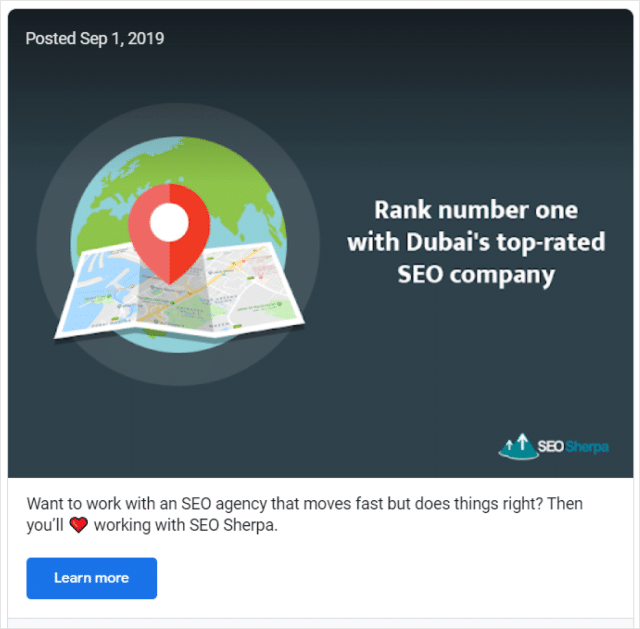
(Dacă nu vă amintiți tipul de postări Google disponibile, consultați Sfatul #8)
Deci, dacă conduceți o pizzerie locală, puteți crea o postare exclusivă de pizza „Ofertă” GMB folosind un emoji de pizza în titlul ofertei sau caseta de descriere.
Acest lucru nu numai că oferă postării tale un impuls vizual, dar ar putea oferi afacerii tale un avantaj SEO față de restaurantele de pizza concurente.
Și data viitoare când un utilizator de căutare locală din zona dvs. de servicii caută pizza folosind + lângă mine, postarea dvs. cu oferta specială ar putea avea impactul pozitiv pe care îl căutați!
Modul #2: Folosește emoji-urile este prin adăugarea lor la numele companiei tale.
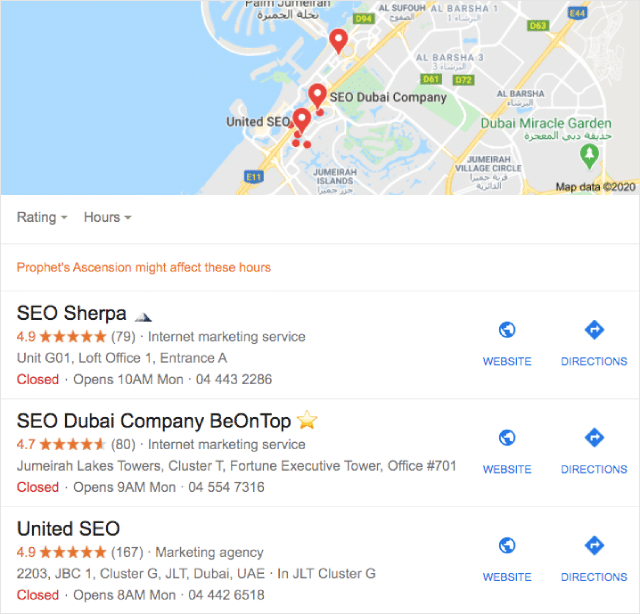
Nu numai că este foarte simplu de făcut, dar foarte puține companii de pe GMB fac asta.
Pe lângă faptul că vă ajută să vă evidențiați, adăugarea unui emoji la numele dvs. GMB poate crea și o oportunitate de branding pentru afacerea dvs.
Asigurați-vă că selectați un emoji relevant pentru afacerea dvs. Deci, dacă sunteți un restaurant cu pizza, este mai bine să utilizați un emoji de pizza decât un emoji de stea.
Notă de la James:
Există o dezbatere dacă folosirea emoji-urilor contravine sau nu celor mai bune practici Google. După cum se spune în ghiduri:
Numele dumneavoastră nu trebuie să includă:
Caractere speciale (de exemplu %&[email protected]/”) sau termeni legali irelevanți, cu excepția cazului în care fac parte din reprezentarea companiei dvs. în lumea reală
Aici intervine relevanța. Deoarece un emoji de pizza este relevant pentru un restaurant cu pizza, face parte din reprezentarea afacerii tale în lumea reală.
În plus, Google confirmă acest lucru atunci când a anunțat că emoji-urile vor apărea în fragmentele de rezultate ale căutării pentru interogări emoji relevante.
Potrivit Google, emoji-urile vor fi prezentate acolo unde „relevante, utile și distractive”.
16. Obțineți recenzii bogate în cuvinte cheie și clasați mai sus pentru termenii de cuvinte cheie vizați
Deși am explicat cum să răspundem la recenzii, această strategie avansată va acoperi modul în care compania dvs. poate obține recenzii bogate în cuvinte cheie care vă vor propulsa înregistrarea în topul pachetului local.
După cum am menționat anterior, răspunsul la recenzii vă ajută compania să dezvolte încredere socială. Clienții preferă companiile locale care răspund la recenzii.
Și, aceste răspunsuri ar trebui să fie oarecum personalizate, nu mesaje generice care sunt copiate și lipite pentru fiecare recenzie.
Dar asta este doar o parte din poveste:
De asemenea, Google folosește recenzii pentru a determina clasarea în căutarea locală a unei companii. După cum afirmă Google, mai multe recenzii și evaluări pozitive vor îmbunătăți probabil clasarea locală a unei companii.
Fără îndoială, recenziile și răspunsul la recenzii contează.
Dar tipul de recenzii pe care le primești contează la fel de mult.
Lasă-mă să explic:
În timp ce cuvintele cheie nu mai contează prea mult în SEO tradițional, în SEO local, cuvintele cheie pot fi încă folosite pentru a îmbunătăți rezultatele căutării locale.
După cum evidențiază numele de afaceri umplute cu cuvinte cheie, rezultatele căutării locale prioritizează în continuare cuvintele cheie. Și, prin testele noastre extinse, echipa mea și cu mine am descoperit că recenziile optimizate pentru cuvinte cheie vă vor ajuta compania să se claseze mult mai sus.
Deci acum s-ar putea să vă întrebați:
Cum îmi cresc clasamentul local cu recenzii optimizate pentru cuvinte cheie?
Iată ce faci – nu cere recenzii.
Credeți sau nu, pur și simplu solicitarea de mai multe recenzii nu va duce la ca afacerea dvs. să primească recenziile bogate în cuvinte cheie pe care și le dorește. Sigur, vor primi afacerii dvs. câteva recenzii scurte și interesante, care sunt încă grozave și oferă dovadă socială potențialilor clienți.
Dar încercăm să vizam recenziile bogate în cuvinte cheie aici.
Și să le ceri clienților să adauge anumite cuvinte cheie în recenziile lor este un truc SEO – ceva împotriva căruia Google este împotriva.
Cere-le părerea.
După ce compania dvs. a oferit un fel de serviciu, puteți trimite un e-mail clientului și spune ceva de genul: „Hei, mi-ar plăcea să aud părerea ta despre serviciul recent pe care l-am făcut pentru tine”.
De cele mai multe ori, această solicitare vă va ajuta să primiți feedback care intră în mai multe detalii. Răspunsul lor poate menționa chiar serviciile specifice pe care le-ați furnizat.
Acum că aveți răspunsul lor, pur și simplu îl modificați, adăugând cuvintele cheie specifice pe care doriți să le vizați.
După ce ați modificat ușor răspunsul la sondaj pentru a include cuvintele cheie pe care le doriți, puteți trimite prin e-mail șablonul de recenzie pe care tocmai l-ați produs și un link pentru a-l posta în profilul dvs. GMB.
De ce funcționează asta?
Lăsarea recenziilor, în special a celor detaliate poate părea descurajantă. Și cei mai mulți oameni pur și simplu nu au timp și inspirație.
Folosirea unui șablon care reînnoiește răspunsul la sondaj la serviciul pe care l-ați oferit recent necesită puțină atenție sau deloc, iar clientul se simte mai împuternicit să vă sprijine afacerea locală.
Sună simplu, nu?
Ei bine, devine mai bine.
Acum spuneți că ați cerut o recenzie, dar clientul a oferit feedback care nu a fost specific pentru cuvinte cheie.
Ce faci in acest caz?
Dacă primiți recenzii pe care nu le puteți optimiza pentru cuvinte cheie, pur și simplu optimizați răspunsul prin cuvinte cheie!
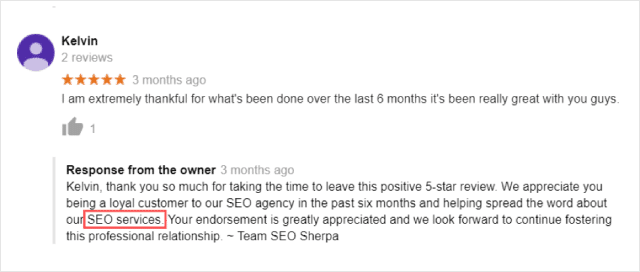
După cum puteți vedea din exemplul de mai sus, Kelvin ne-a lăsat o recenzie incredibil de atentă. Provocarea aici este că nu este optimizat cu cuvinte cheie pentru agenția noastră SEO.
Așa că, în acest caz, am răspuns cu cuvântul cheie pentru care am vrut să ne clasificăm – „Servicii SEO”.
Bada bing, bada boom, o recenzie optimizată pentru cuvinte cheie!
17. Fii la curent cu noile caracteristici specifice industriei
După cum sa menționat mai sus, atributul industriei pe care îl alegeți pentru profilul dvs. GMB va determina tipul de caracteristici pe care le veți vedea pentru afacerea dvs.
Hotelurile, de exemplu, sunt furnizate cu un tip de pachet local SERP care se numește colocvial „Pachet Hotel”.
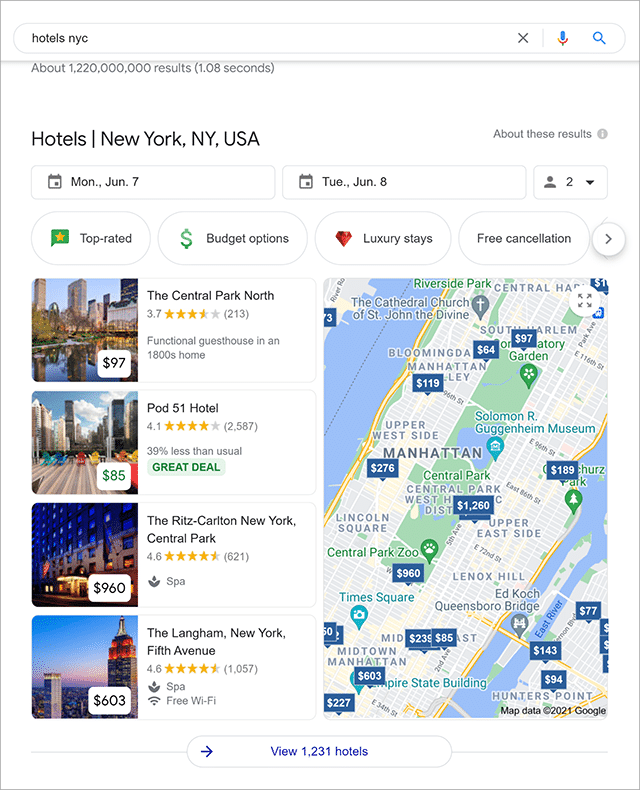
După cum puteți vedea din imagine, acest „Pachet de hotel” afișează nu numai hoteluri locale din zonă, ci și câteva caracteristici specifice industriei, cum ar fi orele de check-in și check-out, evaluările hotelurilor, prețurile per cameră și facilitățile hotelului.
Pentru utilizatorii care caută cu intenție locală, acest pachet local bazat pe industrie le face ușor de căutat să răsfoiască anumite caracteristici, facilități și prețuri înainte de a vizita site-ul unei mărci sau de a rezerva o cameră.
Acesta este motivul pentru care este atât de vital să selectați categoria potrivită pentru afacerea dvs. Alegerea unei categorii greșite vă poate descalifica de la accesarea funcțiilor SERP specifice industriei, cum ar fi cea de mai sus.
De asemenea, trebuie să știți că apariția în aceste tipuri de teasere de pachete locale nu se întâmplă întâmplător. Există factori locali care influențează dacă afacerea dvs. se califică sau nu pentru un pachet de gustări locale.
Acești factori SEO locali includ lucruri precum semnalele de link, optimizarea SEO pe pagină, semnalele de revizuire și multe altele.
Rețineți că Google testează în mod constant noi funcții care îi ajută pe utilizatorii de căutare să își rezolve rapid și eficient interogările de căutare. A rămâne la curent cu aceste noi funcții și actualizări vă va permite să rămâneți în fața concurenței și să vă îmbunătățiți prezența în SERP-uri.
Pentru a vă ajuta să fiți la curent cu cele mai recente și recent actualizate funcții GMB, vă recomand să vă abonați sau să urmați aceste resurse utile:
- Lista pe Twitter de experți în SEO local de la Bright Local
- Forumul de căutare locală al Sterling Sky
- Forumul comunității de ajutor Compania mea pe Google
- Forumul de întrebări și răspunsuri al lui Moz
- Săptămâna trecută în Podcastul de căutare locală
Până acum, este posibil să aveți toate resursele de care aveți nevoie pentru a vă maximiza înregistrarea GMB.
Dar dacă sunteți proprietar de afaceri local cu un buget de marketing limitat, atunci poate doriți să acordați atenție următoarei strategii GMB.
18. Comercializați-vă afacerea cu materialele promoționale GMB
Dacă sunteți proprietarul unei mici afaceri, s-ar putea să vă simțiți ca David luptă împotriva lui Goliaths.
Din fericire, Google a creat un kit de marketing Google My Business care permite întreprinderilor mici cu un buget de marketing spartan să creeze active de marketing personalizate.
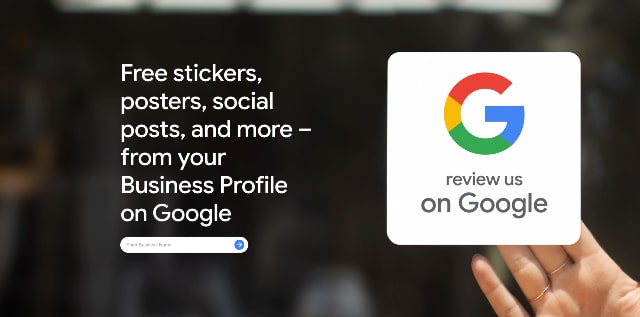
Materialele promoționale pe care Google le furnizează variază de la un kit în magazin care include autocolante și postere imprimabile până la active de marketing digital, cum ar fi postări gata de partajat pe rețelele sociale.
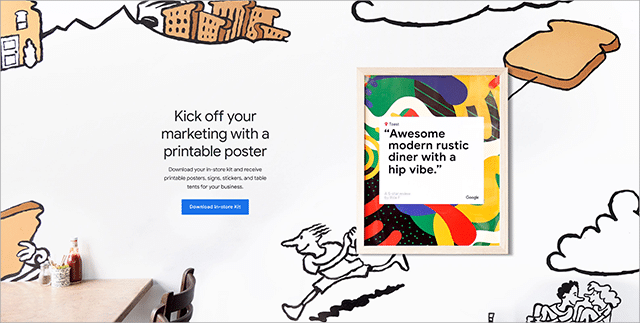
Google are chiar și materiale promoționale pentru companiile locale pe care le-a afectat COVID-19. Întreprinderile mici pot crea afișe gata de tipărit și materiale de rețele sociale pentru a-și informa clienții cu privire la orice modificări ale afacerii sau actualizări de redeschidere.
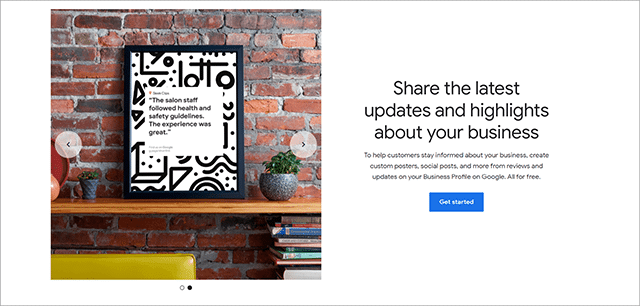
Și cea mai bună parte a tuturor acestor lucruri este că Google a făcut întregul său kit de marketing GMB complet gratuit pentru toate companiile locale.
Pentru a începe cu Google My Business Marketing Kit:
- Accesați marketingkit.withgoogle.com
- Introduceți numele dvs. GMB în bara de căutare
- Personalizați materialele de marketing pe care doriți să le utilizați
- Descărcați materialele dvs. de marketing
Kitul de marketing Google My Business este disponibil și în mai multe limbi, inclusiv franceză, germană, italiană, japoneză și spaniolă.
De asemenea, trebuie să știți că mai multe categorii de afaceri sunt, de asemenea, scutite de accesarea kitului de marketing GMB. Categoriile restricționate sunt:
- Parc de rulote (călătorii)
- ATM
- Cimitir
- Biserică
- Templul hindus
- Moschee
- Sinagogă
- Primărie
- Biroul administrației locale
- Tribunal
- Statie de pompieri
- Politie
- Şcoală
- Universitate
Dacă doriți să creați material de marketing personalizabil, asigurați-vă că categoria dvs. principală GMB nu se află în lista de mai sus.
19. GMB suspendat? Urmați acești pași pentru a rezolva problemele de profil
Pentru multe companii locale, Google My Business este un instrument de marketing esențial.
Într-un studiu recent Google My Business Insights, BrightLocal a descoperit că „afacerea medie se găsește în 1.009 căutări pe lună”. Și majoritatea acestor căutări (84%) sunt căutări de descoperire.
Adică, compania în cauză a apărut în rezultatele căutării locale pentru interogări de căutare generice. Aceste căutări de descoperire se pot traduce în dolari reali și la o bază de clienți mai extinsă.
Dar ce se întâmplă dacă întâmpinați probleme cu Compania mea pe Google?
Un profil GMB suspendat poate cauza probleme grave care vă afectează capacitatea de a apărea în aceste căutări locale.
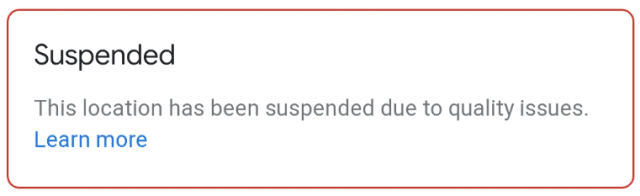
Fără utilizarea GMB, întreprinderile mici își limitează capacitatea de a apărea în interogările de căutare locale și de a-și promova marca online. Și vizibilitatea online limitată contribuie la un trafic redus în vitrine.
Motive pentru suspendarea Compania mea pe Google
Când vine vorba de o suspendare GMB, Google nu specifică niciodată clar de ce un profil poate primi o suspendare.
Dacă ați făcut SEO de ceva timp, veți ști că motivul obișnuit pentru care Google poate lua măsuri împotriva unei afaceri este că acea afacere a încălcat regulile Google GMB.
De obicei, o afacere suspendată de Google a fost surprinsă folosind tactici de tip SEO sau spam, cum ar fi umplerea cuvintelor cheie, promovarea activităților ilegale sau frauduloase sau denaturarea companiei pe platforma Compania mea pe Google.
Înregistrarea dvs. de companie poate primi, de asemenea, o suspendare dacă faceți modificări drastice în înregistrare. De exemplu, trecerea la o vitrină cu o adresă fizică de la o afacere din zonă de servicii și ștergerea adresei enumerate în profil poate duce la suspendare.
De asemenea, dacă cineva raportează înregistrarea prin funcția „Sugerează o modificare” a GMB, profilul poate fi suspendat.
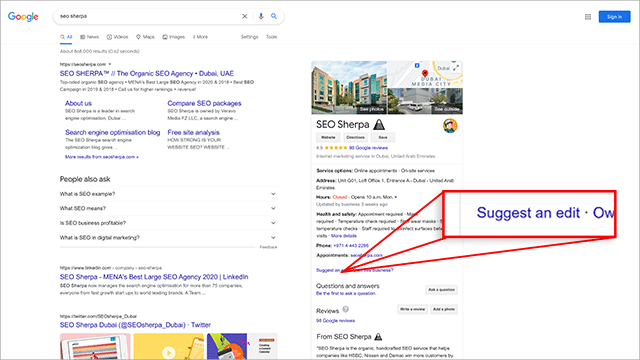
Deși această posibilitate este rară, dacă persoana care raportează înregistrarea este o sursă „de încredere” de către Google, sugestia sa poate duce la o suspendare.
Și când vine vorba de suspensii GMB, există două tipuri diferite:
Suspendare forțată: Google a considerat că afacerea nu este eligibilă pentru Compania mea pe Google și a șters lista GMB din Google Maps și Google Search.
Suspendare soft: deși lista GMB este încă vizibilă în Google Maps și Google Search, Google a „dezactivat” lista. Adică, înregistrarea pare neverificată și este vulnerabilă la modificările greșite ale utilizatorilor.
Dacă sunteți proprietarul contului unei înregistrări GMB care a fost suspendată, Google vă va notifica prin e-mail. Acesta este un nou sistem de notificare de suspendare pe care Google l-a lansat în 2020.
Anterior, proprietarii de conturi trebuiau să se conecteze la profilul lor GMB pentru a constata că înregistrarea lor a fost suspendată.
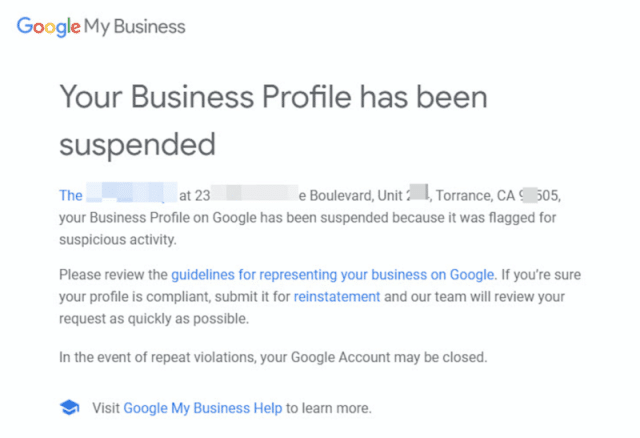
Dacă afacerea dvs. și-a găsit profilul GMB suspendat, iată cum îl puteți remedia.
Rezolvarea suspendării Google My Business
Pentru a remedia o înregistrare GMB suspendată, va trebui să trimiteți o solicitare de restabilire.
Dar înainte de a trimite acest formular la Google, asigurați-vă că ați examinat regulile Compania mea pe Google. Dacă înregistrarea dvs. nu respectă aceste reguli, va trebui să rezolvați mai întâi aceste probleme înainte de a solicita restabilirea.
Google vă va examina solicitarea și vă va oferi o rezoluție în termen de trei zile lucrătoare.
Dacă solicitarea dvs. a fost respinsă incorect, nu vă faceți griji. Puteți încerca în continuare să rezolvați problema contactând Google prin intermediul acestui formular de contact și precizând de ce credeți că afacerea dvs. este eligibilă pentru restabilire.
Orice ați face, NU ignorați pur și simplu suspendarea și creați o nouă înregistrare.
Încercarea de a ocoli suspendarea poate provoca mult mai multă durere de cap afacerii dvs. Mai rău, dacă ești o companie locală consacrată, ajungi să pierzi toate recenziile tale și orice putere de clasare pe care a avut-o anterior listarea ta.
De asemenea, una dintre echipele de asistență Google vă poate spune că trebuie să „creați și să configurați o nouă pagină de afaceri pentru locație și să obțineți verificarea paginii”.
Acest lucru nu înseamnă că ar trebui să creați o înregistrare complet nouă pe Compania mea pe Google. În schimb, Google dorește pur și simplu să adăugați o nouă înregistrare la tabloul de bord GMB existent și să verificați din nou lista.
Dacă întâmpinați în continuare probleme cu profilul dvs. GMB, utilizați următoarea strategie pentru a contacta rapid echipa de asistență pentru clienți Compania mea pe Google.
20. Folosiți aceste instrumente pentru a ajunge cu ușurință la Google My Business Admin
Aveți nelămuriri sau întrebări urgente despre contul dvs. Compania mea pe Google?
Apoi, merită să știți cum să contactați asistența pentru clienți GMB.
Nu cu mult timp în urmă, Google avea un număr de telefon gratuit pentru asistență pentru clienți, disponibil pe pagina de pornire a GMB, pentru ca orice proprietar de cont să ajungă la asistența GMB. Din 11 noiembrie 2019, Google a întrerupt utilizarea acestui număr gratuit.
Din fericire, există și alte modalități prin care proprietarii de conturi pot primi ajutorul GMB de care au încă nevoie.
Să trecem prin cele patru moduri diferite în care puteți încă să contactați asistența GMB.
Prin formularul de contact
Cea mai directă cale de a ajunge la asistența GMB este completarea unui formular de contact Compania mea pe Google direct din tabloul de bord GMB.
Pentru a începe, faceți clic pe Asistență în partea stângă jos a tabloului de bord.
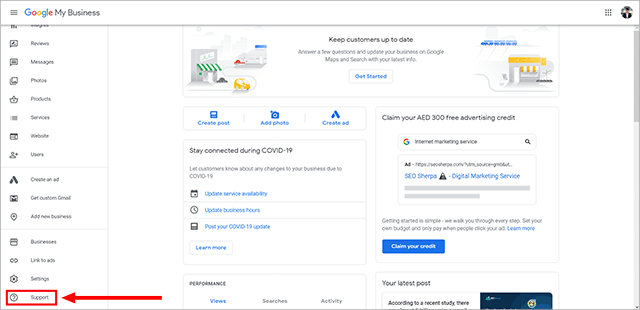
După ce faceți clic pe Asistență , va apărea un pop-up în partea dreaptă. Derulați în jos până când vedeți opțiunea Contactați-ne . Faceți clic pe Contactați-ne.
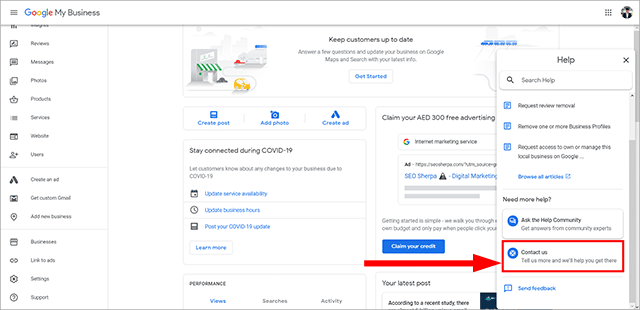
Vi se va solicita să furnizați lista companiei dvs. GMB, precum și orice probleme pe care le puteți avea cu platforma. Pur și simplu urmați pașii din formularul de contact, iar la sfârșitul formularului, vi se va oferi o opțiune de a trimite un e-mail echipei de asistență GMB.
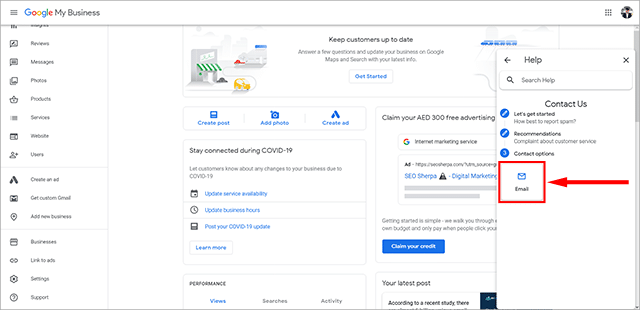
Ca alternativă, formularul de contact Compania mea pe Google este disponibil și pe site-ul de ajutor Compania mea pe Google. Oricum, așteptați-vă să așteptați cel puțin 24 de ore pentru a auzi un răspuns din partea echipei de servicii pentru clienți GMB.
Prin Social Media
Dacă preferați să nu completați un formular, o altă opțiune viabilă de a contacta asistența GMB este prin intermediul rețelelor sociale. În special Twitter și Facebook.
Pentru a ajunge la echipa GMB prin Twitter, le puteți trimite pe Twitter la @GoogleMyBiz sau le puteți accesa profilul Twitter pentru a le trimite un mesaj direct.
Pentru a vă conecta cu suportul GMB prin Facebook, pur și simplu accesați pagina de Facebook Google My Business și postați un comentariu pe peretele lor sau trimiteți-le un mesaj privat.
A ajunge la Google prin intermediul rețelelor sociale este metoda noastră preferată de a ajunge la asistența Google, așa cum se menționează în videoclipul nostru Local SEO Hacks.
Nu numai că poți să-ți rezolvi problemele ridicol de rapid, dar poți să te conectezi direct cu un membru al echipei din sediul Google din SUA, mai degrabă decât cu un mesaj automat prin e-mail.
NOTĂ: Cel mai bun moment pentru a contacta Compania mea pe Google prin intermediul rețelelor sociale este între luni și vineri. Acestea sunt zilele în care echipa socială a serviciului clienți GMB monitorizează canalele Twitter și Facebook.
De către Centrul de asistență GMB
După ce ați trimis solicitarea de asistență și așteptați un răspuns, de ce nu vizitați Centrul de asistență Compania mea pe Google între timp.
Centrul de asistență Google My Business este un tip de bibliotecă de instrucțiuni și întrebări frecvente. Este un loc minunat pentru a răsfoi soluțiile la problemele comune asociate cu înregistrarea dvs. GMB, cum ar fi:
- Depanarea procesului de verificare
- Crearea trusei de marketing pentru afaceri
- Migrarea conturilor GMB de la personal la o organizație
- Asistență pentru apeluri frauduloase
- Gestionarea grupurilor de utilizatori și locații
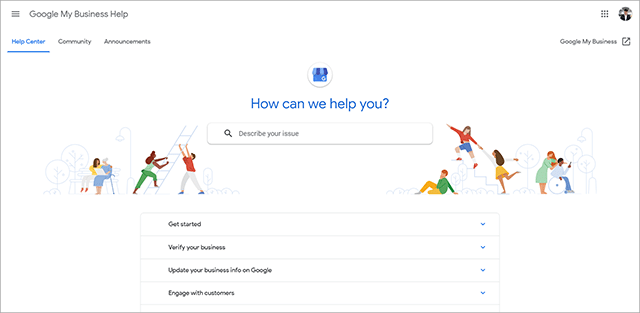
De pe Google My Business Community Forum
Ultimul mod de a obține sfaturi cu înregistrarea companiei dvs. este prin Forumul comunității Compania mea pe Google.
Deși asistența și sfaturile pe care le primiți de la această comunitate GMB susținută de colegi nu vor veni de la un membru al echipei GMB, veți primi sugestii și recomandări de depanare de la experții în produse Google.
Fiecare echipă de experți în produse Google a fost verificată de Google și are o experiență semnificativă în SEO local. Unii membri noti ai Experților în produse Google My Business includ:
- Joy Hawkins
- Ben Fisher
- Dan Foland
- Yan Gilbert
- Mike Blumenthal
Dacă aveți o problemă pe care nu vă poate ajuta să o rezolvați, vă pot escalada rapid întrebarea echipei de asistență Google.
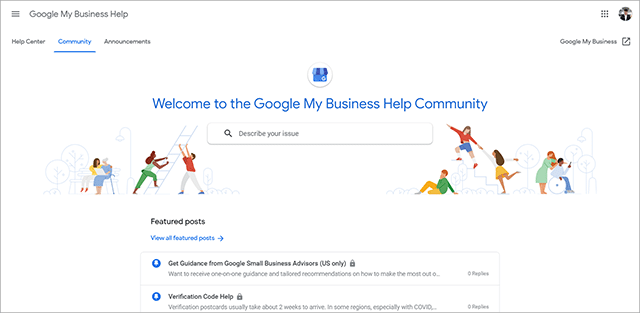
Acum e rândul tău
Știind cum să-ți optimizezi înregistrarea Compania mea pe Google, îți va permite să folosești unul dintre cele mai utile instrumente SEO, dar trecute cu vederea.
Mai mult:
Când puneți în practică aceste strategii acționabile, vă puteți crește vizibilitatea pe căutarea Google și pe hărți și vă puteți pune afacerea în fața noilor clienți potențiali (și cumpărători).
Obțineți clasamentul afacerii dvs. pe Google :
Am creat o fișă de cheat GMB ușor de urmărit, care descrie exact cum să revendici și să verifici înregistrarea ta Compania mea pe Google. Lista de verificare vine și cu 3 MAI MULTE strategii avansate care nu sunt incluse în această postare.
Puteți descărca gratuit The Ultimate Google My Business Cheat Sheet chiar acum.